LG BH6730T Owner’s Manual [tr]

KULLANIM KILAVUZU
Ağ 3D Blu-ray™ Ev
Sineması
Cihazınızı çalıştırmadan önce bu kılavuzu dikkatlice okuyun ve kılavuzu
ilerde başvurmak için saklayın.
BH6730T (BH6730T, S63T2-S, S63S2-C, S63T1-W)
BH6730P (BH6730P, S63T2-S, S63S2-S/ C, S63T1-W)
BH6730S (BH6730S, S63S2-S/ C, S63T1-W)
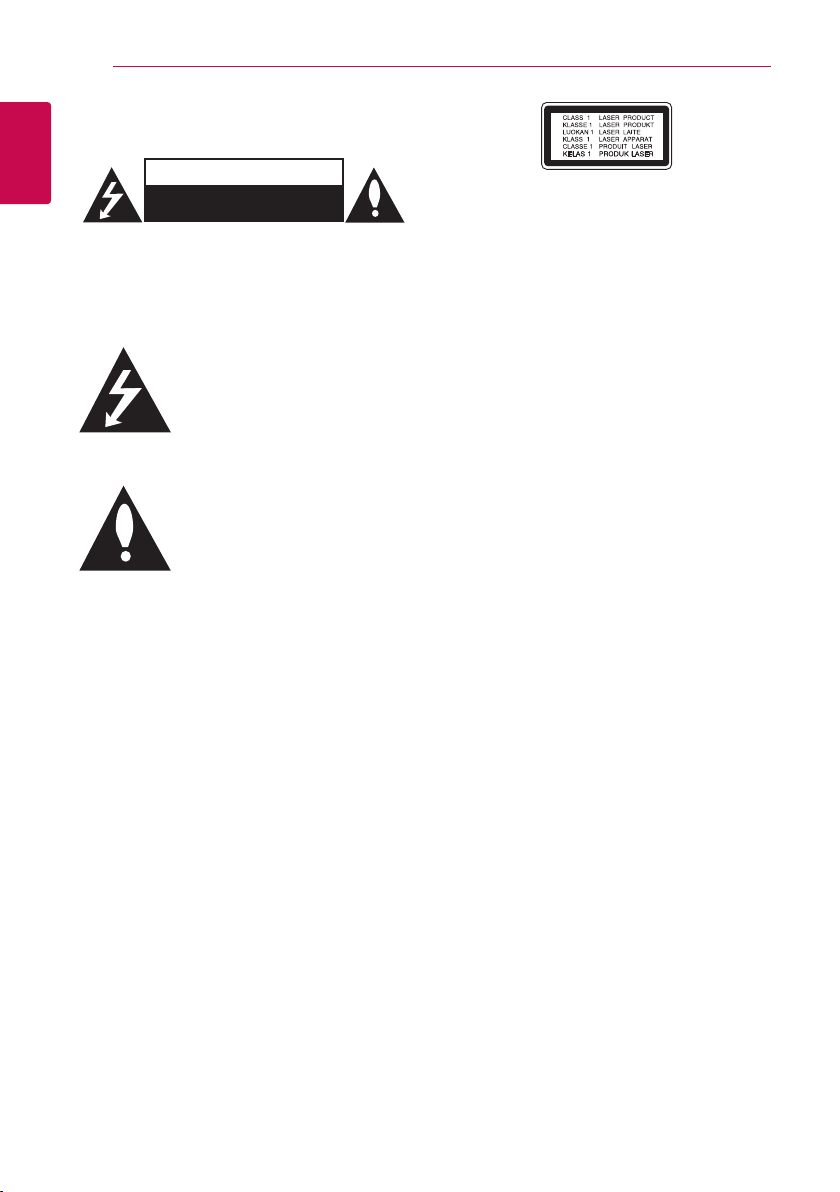
Başlangıç2
Güvenlik Bilgileri
1
Başlangıç
UYARI: ELEKTRİK ŞOKU RİSKİNİ AZALTMAK
İÇİN CİHAZ KAPAĞINI (VEYA ARKA PANELİ)
ÇIKARTMAYINIZ. KULLANICI TARAFINDAN BAKIMI
YAPILACAK PARÇA BULUNMAMAKTADIR. BAKIM
İÇİN YETKİN SERVİS ELEMANLARINA BAŞ VURUN.
yalıtımsız tehlikeli elektrik voltajı varlığı konusunda
uyarmaktadır.
bulunduğunu konusunda uyarmaktadır.
UYARI: YANGIN VE ELEKTRİK ŞOKUNU ÖNLEMEK
İÇİN, ÜRÜNÜ YAĞMUR VEYA RUTUBETE MARUZ
BIRAKMAYIN.
UYARI: Bu cihazı bir kütüphane rafı veya benzeri dar
alanlar içerisine yerleştirmeyin.
UYARI: Havalandırma açıklıklarını kapamayın.
Cihazın kurulumunu üreticinin talimatları
çerçevesinde yapın.
Kabin etrafında bulunan havalandırma amaçlı
yarık ve açıklıklar ürünün sağlıklı çalışması
ve ısınmasını engellemek için yapılmıştır. Bu
havalandırma açıklıkları hiçbir zaman ürünü
yatak, divan, halı veya benzeri zeminlerin üzerine
koyarak bloke edilmemelidir. Ürün, sağlıklı bir
hava akışı sağlanamadığı ve üreticinin koşullarını
karşılamayan kütüphane veya raf gibi yapılı yerlere
yerleştirilmemelidir.
UYARI
ELEKTRİK ŞOKU RİSKİ
AÇMAYIN
Bu bir eşkenar üçgen içerisinde
bulunan ve ucu ok ile gösterilen
yıldırım işareti, kullanıcıyı ürün
içerisinde güçlü miktarda
elektrik şokuna neden olabilecek
Bir eşkenar üçgen içerisinde
bulunan ünlem işareti kullanıcıyı
ürün ile birlikte verilen kullanım
kılavuzu içerisinde önemli işletim
ve bakım (servis) yönergelerinin
Bu kılavuz içerisinde tanımlananların dışında kontrol
ünitelerinin kullanılması, ayarlamalar veya diğer
tanımlanmayan işlevlerin yerine getirilmesi tehlikeli
şekilde radyasyona maruz kalmaya neden olabilir.
Güç kablosu hakkında UYARI
Pek çok cihaz için, sadece kendi güç şlerinin tek bir
prize bağlanması önerilmektedir.
Bunun anlamı, bir elektrik prizinin sadece bir cihazı
beslemesi ve bu prizden başka bir bağlantı veya
yan besleme hatlarının çekilmemesidir. Bu kullanım
kılavuzunun özellikler sayfasına bakarak emin olun.
Duvar prizleri üzerinde aşırı yükleme yapmayın. Aşırı
yüklenmiş duvar prizleri, gevşek veya hasarlı duvar
prizleri, uzatma kabloları, aşırı kıvrılmış güç kabloları
veya hasarlı, çatlak kablo yalıtımı tehlike yaratır.
Bu durumlardan herhangi biri elektrik şokuna
ve yangına neden olabilir. Cihazınızın elektrik
kablosunu zaman zaman inceleyin ve herhangi
bir eskime veya yıpranma göze çarptığında,
cihazınızı şten çekin ve kullanmayın. Kablonun
yetkin bir servis elemanı tarafından orijinalinin
aynısı ile değiştirilmesini sağlayın. Güç kablosunu,
kıvrılma, düğüm olma, delinme, kapalı kapı
arasında kalma, üstüne basılma gibi ziksel ve
mekanik zorlanmalardan koruyunuz. Özellikle,
prizleri, duvar şini ve kablonun cihaza giriş
noktasını kontrol ediniz. Ana elektrik bağlantısını
kesmek istediğinizde ana bağlantı prizini şten
çekin. Cihazın kurulumunu yaparken, cihazın şine
kolaylıkla erişebileceğinden emin olun.
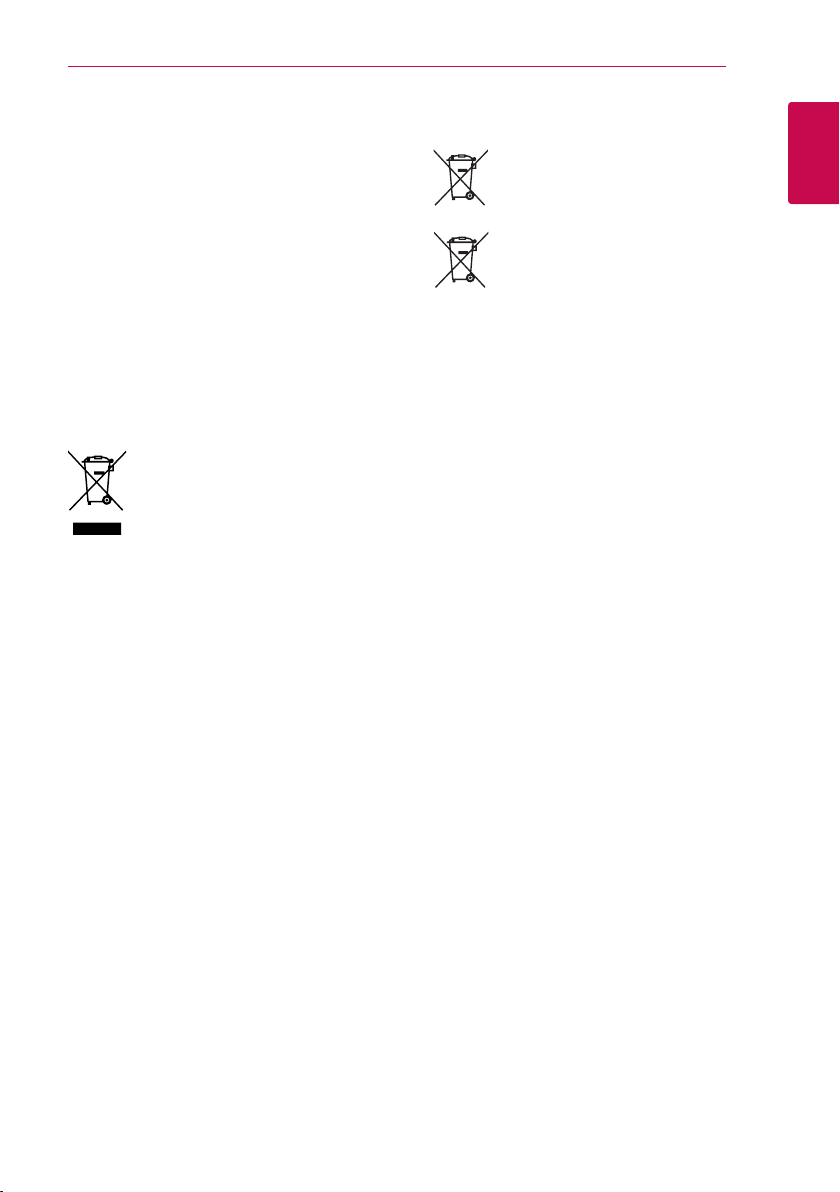
Başlangıç 3
Pb
Bu cihaz taşınabilir pil veya akümülatör ile
donatılmıştır.
Pil veya akümülatörün güvenlik içerisinde
cihazdan çıkarılması için: Eski pili veya pil
grubunu çıkarın, kurulum için izlediğiniz adımları
ters sırada yerine getirin. Çevrenin kirlenmesini ve
insan ile hayvan sağlığına gelebilecek tehlikeleri
önlemek amacıyla, eski pil veya pil gruplarını
belirlenmiş noktalarda bulunan toplama kutularına
atın. Pil veya pil gruplarını diğer atık maddelerle
beraber atmayın. Geri dönüşümlü pil ve akülerin
kullanılması önerilmektedir. Piller güneş ışığı, ateş
gibi aşırı sıcağa maruz bırakılmamalıdır.
UYARI: Cihaz, su ile temas etmemeli (damla veya
sıçrama) ve içerisinde su bulunan herhangi bir cisim
(vazo gibi) cihazınızın üzerine yerleştirilmemelidir.
Eski cihazınızın atılması
1. Tüm elektrikli ve elektronik ükünler
hükümetin ya da mahalli yetkililerin
gösterdiği toplama tesislerine
atılmalıdır.
2. Eski cihazınızın uygun biçimde atılması
çevreye ve insan sağlığına zararlı
potansiyel negatif sonuçlari önler.
3. Eski cihazınızın atılmasıyla ilgili daha
detaylı bilgi almak için lütfen mahalli
yetkililerle, katı atık servisiyle ya da
ürünü aldığınız mağaza ile irtibata
geçiniz.
EEE Yönetmeliğine uygundur.
Kullanılmış pil ve akümülatörlerin elden
çıkarılması
1. Bu sembol pillerin %0.0005 oranında
civa, %0,002 oranında kadmiyum veya
%0.004 oranında kurşun içermesi
durumunda cıva (Hg), kadmiyum (Cd)
veya kurşun (Pb) kimyasal sembolleri
ile bir arada bulunabilir.
2. Tüm piller ve akümülatörler,
normal atık çöplerinden ayrı
Pb
olarak, hükümet veya yerel idareler
tarafından belirlenmiş olan toplama
merkezlerinde atılmalıdır.
3. Bu tip kullanılmış pil/akümlatörlerin
doğru olarak atılması hem çevreye
hem de hayvan ve insan sağlığına
verilebilecek potansiyel olumsuz
sonuçları önleyecektir.
4. Kullanılmış pillerinizin/
akümülatörlerinizin atılması ile
ilgili olarak, bulunduğunuz yerdeki
belediyeye, çöp atım hizmeti veren
kuruluşlara veya ürünü satın aldığınız
yerlere başvurabilirsiniz.
1
Başlangıç
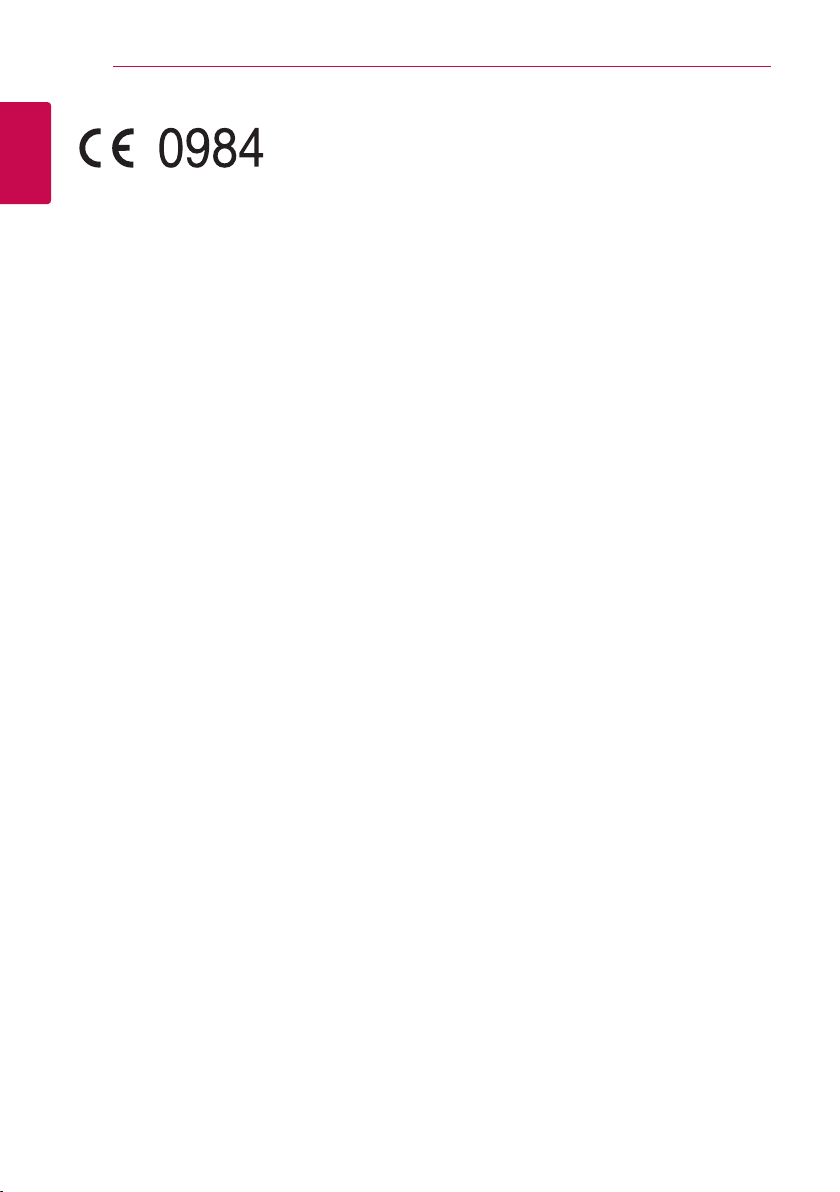
Başlangıç4
Kablosuz Ürünler için Avrupa Birliği Uyarısı
LG Electronics, bu ürün(lerin) 1999/5/EC, 2004/108/
1
EC, 2006/95/EC, 2009/125/EC ve 2011/65/EU
Başlangıç
yönergelerinin ve diğer ilgili maddelerinin gerekli
şartlarını yerine getirdiğini beyan etmektedir.
Aşağıda verilen adres ile temasa geçerek Uygunluk
Belgesi talebinde bulunabilirsiniz.
Bu ürünün uygunluk durumu için başvurulacak
irtibat bürosu:
LG Electronics Inc.
EU Representative, Krijgsman 1,
1186 DM Amstelveen, The Netherlands
yLütfen bunun Müşteri Hizmetleri iletişim noktası
OLMADIĞINI aklınızda bulundurun. Müşteri
Hizmetleri Bilgileri için Garanti Belgesine bakın
veya bu ürünü satın aldığınız bayii ile temasa
geçiniz.
Sadece iç mekân kullanımı için.
RF Radyasyona Maruz Kalma Beyanı
Bu cihaz, radyatörden ve vücudunuzdan en
az 20 cm uzakta olacak şekilde kurulmalı ve
çalıştırılmalıdır.
Telif Hakları Hakkında
yAACS (İleri Erişim İçerik Sistemi) Blu-ray Disk
formatı için içerik koruma sistemi olarak kabul
edilmiştir. Buna benzer olarak, CSS (İçerik
Karıştırma Sistemi) DVD formatı için oynatma,
analog sinyal çıkışı vb. için AACS korumalı
içerik üzerinde belirli kısıtlamalar uygular. Bu
cihazın çalıştırılması ve cihaz için kısıtlamalar,
cihazınızın satın alınma tarihine bağlı olarak,
cihazın üretilmesinden sonra AACS tarafından
benimsenen veya değiştirilen kısıtlamalar nedeni
ile farklılık gösterebilir.
yAyrıca, BD-ROM Mark ve BD+ ve Blu Ray Disk
formatı içerik koruma sistemine ek olarak
kullanılmaktadır ve BD-ROM MARK ve/veya BD+
korumalı içeriğin oynatılması da dâhil olmak
üzere bazı kısıtlamalar getirebilir. AACS, BD-ROM
Mark, BD+ veya bu ürünle ilgili olarak daha fazla
bilgi edinmek için yetkili bir Müşteri Hizmetleri
Merkezi ile temas edin.
yPek çok BD-ROM/DVD diskleri kopyalamaya
karşı şifrelenmiştir. Bu sebeple, oynatıcınızı VCR’a
değil, doğrudan televizyonunuza bağlamanız
gerekmektedir. Cihazın VCR’a bağlanması
durumunda kopyalamaya karşı korumalı disklerin
görüntülenmesinde bozuk görüntü alınmasına
neden olur.
yBu ürün, A.B.D. patent ve diğer kri mülkiyet
hakları ile korunan telif haklarını koruyucu
teknolojilerini içerisinde barındırmaktadır. Bu telif
haklarını koruyucu teknolojisi Rovi tarafından
yetkilendirilmelidir ve Rovi tarafından aksi
belirtilmediği takdirde, ev kullanımı ve diğer sınırlı
izleme amacı ile kullanılabilir. Ters mühendislik
çalışması ve demontaj yasaklanmıştır.
yA.B.D. ve diğer ülkelerde geçerli olan Telif Hakları
Yasası, televizyon programlarının, videoların,
BD-ROM disklerin, DVD’lerin, CD’lerin diğer
malzemelerin yetkilendirilmeden kayıt edilmesi,
kullanılması, gösterilmesi ve dağıtımının
yapılması tazminat davası konusu olabilir ve/veya
hukuki suç teşkil eder.
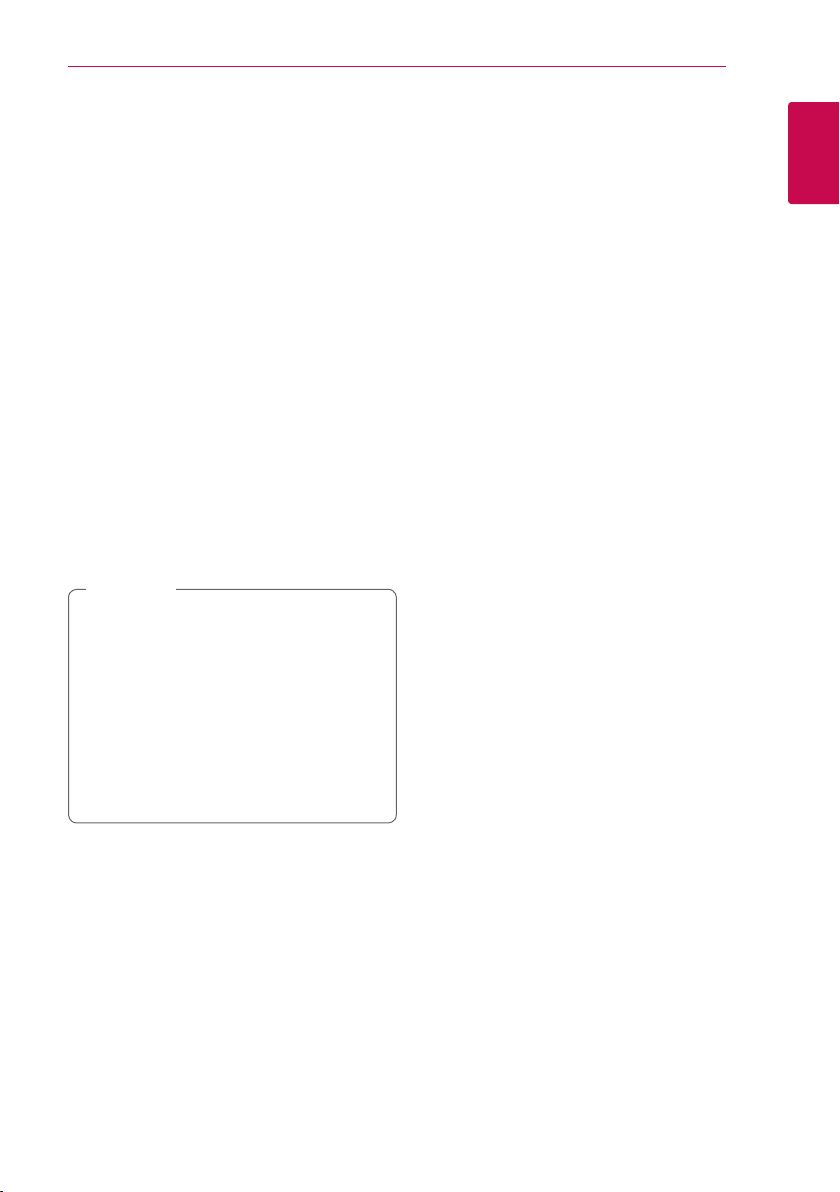
TV Renk Sistemi Hakkında Önemli
Duyuru
Bu oynatıcının renk sistemi oynatılan diske göre
değişkenlik gösterebilir.
Örneğin, NTSC renk sistemi ile kayda alınmış bir
disk gösterilirken görüntü NTSC sinyali olarak
görüntülenir.
Sadece çoklu sistem renkli televizyon bir
oynatıcıdan gönderilen tüm sinyalleri alabilir.
yRenkli bir PAL sistem televizyonunuz varsa,
NTSC’de kaydedilmiş disk ve videoları izlerken
görüntüler size çarpık olarak ulaşacaktır.
yÇoklu sistem renkli televizyon seti, gelen giriş
sinyaline göre otomatik olarak renk sistemini
değiştirir. Renk sisteminin otomatik olarak
değişmediği durumlarda, cihazınızı kapatıp tekrar
açtığınızda, ekran üzerinde normal görüntü elde
edilecektir.
yNTSC renk sisteminde kaydedilmiş bir disk
televizyonunuzda düzgün görüntü vermesine
rağmen, kayıt cihazınıza düzgün olarak
kaydedilemeyebilir.
İkaz
>
y3D içeriklerinin uzun süre seyredilmesi baş
dönmesine ve yorgunluğa neden olabilir.
yHasta, çocuk ve hamile bayanların
3D modunda lm seyretmeleri
önerilmemektedir.
y3D içerikleri seyrederken, baş ağrısı,
yorgunluk veya baş dönmesi hissederseniz,
kendinizi tekrar normal hissedinceye kadar
televizyonunuzu kapatarak dinlenmeniz
önerilir.
Başlangıç 5
1
Başlangıç
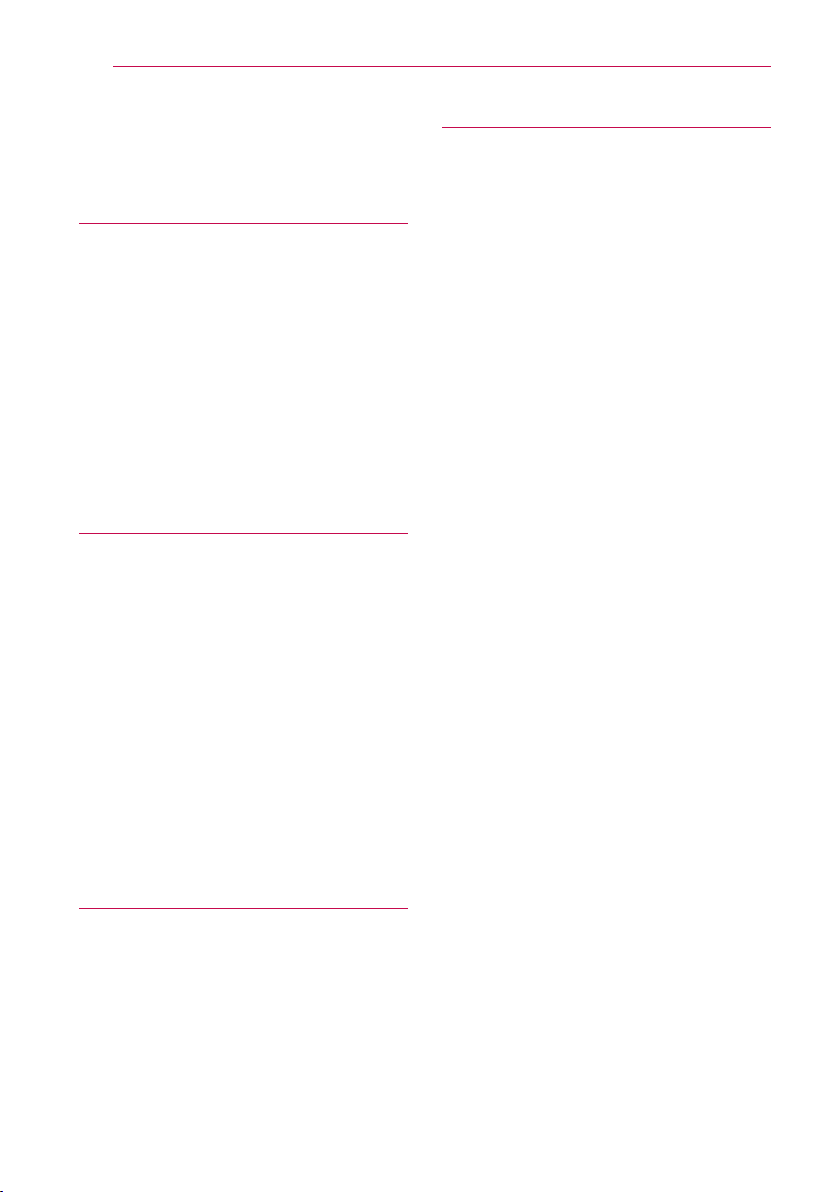
İçindekiler6
İçindekiler
1 Başlangıç
2 Güvenlik Bilgileri
8 Giriş
8 – Oynatılabilir Diskler ve bu kılavuz
içerisinde kullanılan semboller
9 – “7” Sembolünün Görüntülenmesi
Hakkında
9 – Bölgesel Kod
9 – Sistem Seçimi
10 Uzaktan kumanda
11 Ön Panel
11 Arka Panel
2 Bağlanıyor
12 Sistemin yerleştirilmesi
13 Hoparlör Bağlantısı
13 – Hoparlörlerin üniteye bağlanması
14 TV ünitenize bağlantı
15 – SIMPLINK nedir?
15 – ARC (ses Dönüş Kanalı) fonksiyonu
16 – Çözünürlük Ayarı
17 Harici aygıtlar ile bağlantı
17 – AUX Bağlantısı
17 – BAĞLANTI NOKTASI GİRİŞ bağlantısı
18 – OPTİK GİRİŞ bağlantısı
19 Ev Ağınız ile Bağlantı
19 – Kablolu Ağ Bağlantıları
20 – Kablolu Ağ Kurulumu
3 Sistem Ayarları
22 Başlangıç Kurulumu
23 Ayarlar
23 – Ayar seçeneklerini ayarlama
24 – [AĞ] Menüsü
25 – [EKRAN] Menüsü
26 – [DİL] Menüsü
27 – [SES] Menüsü
28 – [KİLİT] Menüsü
29 – [DİĞER] Menüsü
31 Ses Efekti
4 İşletim
32 Home Menüsü Ekranı
32 – [Ev] kullanımı
32 – Smart Share Kullanımı
33 Bağlı Cihazları Oynatma
33 – Disk Oynatma
33 – Blu-ray 3D diskin oynatılması
34 – Disk/USB aygıtı üzerinde dosya
oynatma
35 – Ağ sunucusu üzerinden dosya
oynatma
36 PC Ev Ağı Sunucusunu kullanma
36 – Nero MediaHome 4 Essentials
Kurulumu
36 – Dosya ve klasörlerin paylaşılması
37 – Nero MediaHome 4 Essentials
Hakkında
37 – Sistem Gereksinimleri
38 Genel Oynatma
38 – Video ve ses içeriği için temel işlemler
38 – Fotoğraf içeriği ile ilgili temel işlemler
38 – Disk menüsünün kullanılması
39 – Oynatımı devam ettirir
39 – Son Sahne Belleği
40 Ekran Üstü Kumanda
40 – Video oynatımı kontrolü
41 – Fotoğraf görüntüleme kontrolü
42 Gelişmiş Oynatma
42 – Tekrar oynatma
42 – Belli bir kısmın tekrar oynatılması
42 – Seçilen zamandan itibaren oynatma
43 – Altyazı dilini seçme
43 – Değişik sesleri dinleme
43 – Farklı bir açıdan izleme
43 – TV En-Boy Oranını Değiştirme
44 – Altyazı Kod Sayfasını Değiştirme
44 – Resim Modunu Değiştirme
44 – İçerik bilgilerini görüntüleme
45 – İçerik listesi görüntüsünü değiştirme
45 – Bir alt yazı dosyasının seçimi
46 – Slayt gösterisi sırasında müzik
dinleme
46 – [3D] seçeneğini ayarlama
47 Gelişmiş Özellikler
47 – BD-Live™ Keyfi
47 – LG AV Remote
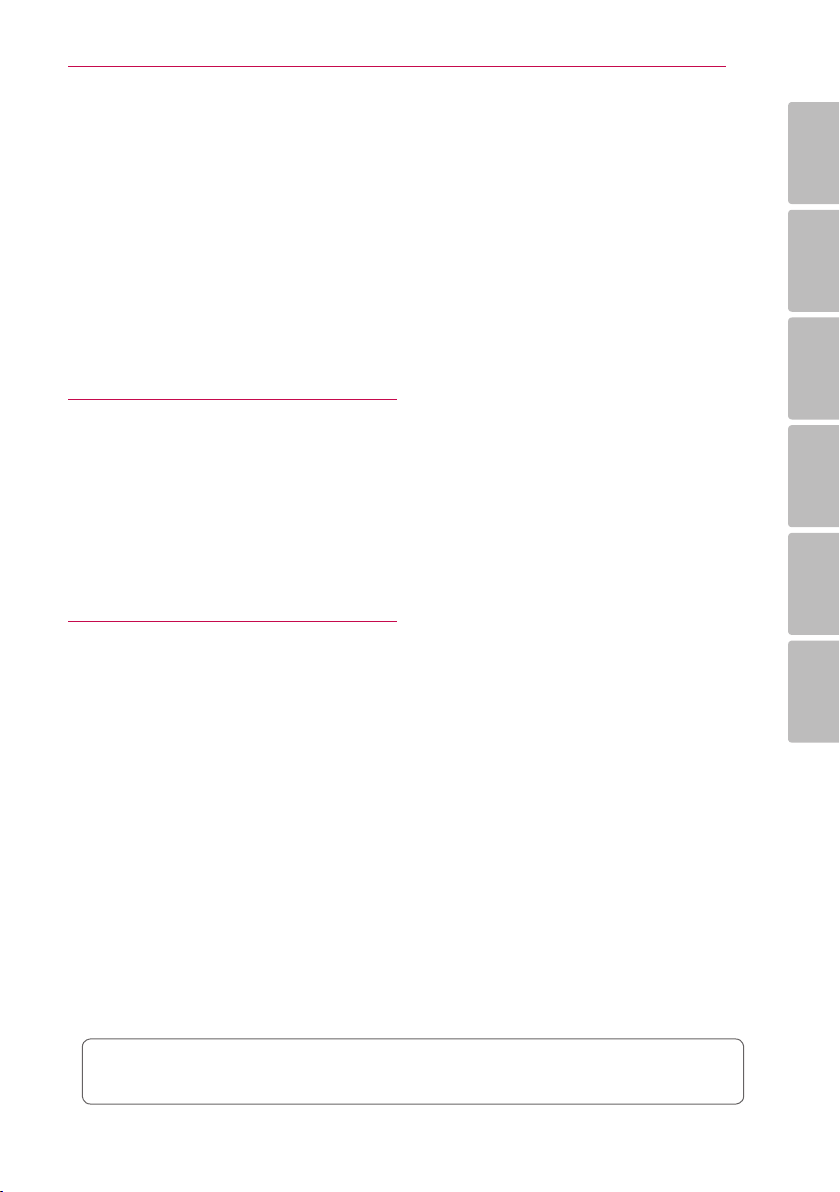
İçindekiler 7
47 – Özel Ses Modu
48 – Ses CD’si kaydı
48 – AUX/PORTABLE kaynağından kayıt
49 Bluetooth teknolojisini kullanma
49 – Bluetooth aygıtlarına depolanan müzik
dinleme
51 Premium Kullanımı
51 LG Smart World Kullanımı
52 – Oturum açma
52 – Çevrimiçi içeriği arama
53 My Apps menüsünü kullanma
5 Sorun bulma
54 Sorun bulma
54 – Genel
55 – Ağ
56 – Resim
56 – Ses
56 – Müşteri Desteği
56 – Açık kaynak yazılım bildirimi
6 Ekler
57 Sağlanan Uzaktan Kumandayla TV’yi
Kontrol Etme
57 – Kumandayı TV’nizi kontrol edecek
şekilde ayarlama
58 Ağ Yazılım Güncelleme
58 – Ağ güncelleme bildirimi
58 – Yazılım Güncellemesi
60 Ek Bilgi
60 – Dosya gereksinimi
61 – AVCHD (Gelişmiş Video Kodlayıcı/
Kod Çözücü Yüksek Tanımlı)
62 – DLNA Hakkında
62 – Belirli Sistem Gereksinimler
62 – Uyumluluk Hakkında Notlar
63 Ses Çıkış Özellikleri
64 Alan Kodu Listesi
65 Dil Kodu Listesi
66 Kayıtlı Markalar ve Lisanslar
68 Özellikler
72 Bakım
72 – Ünite ile ilgili İşlemler
72 – Disk ile ilgili bilgiler
73 Ağ Hizmetleri ile İlgili Önemli Bilgiler
1
2
3
4
5
6
Oynatıcıda yüklü yazılıma veya servis sağlayıcınıza bağlı olarak, bu kılavuzdaki içeriğin bir bölümü
oynatıcınıza göre farklılık gösterebilir.
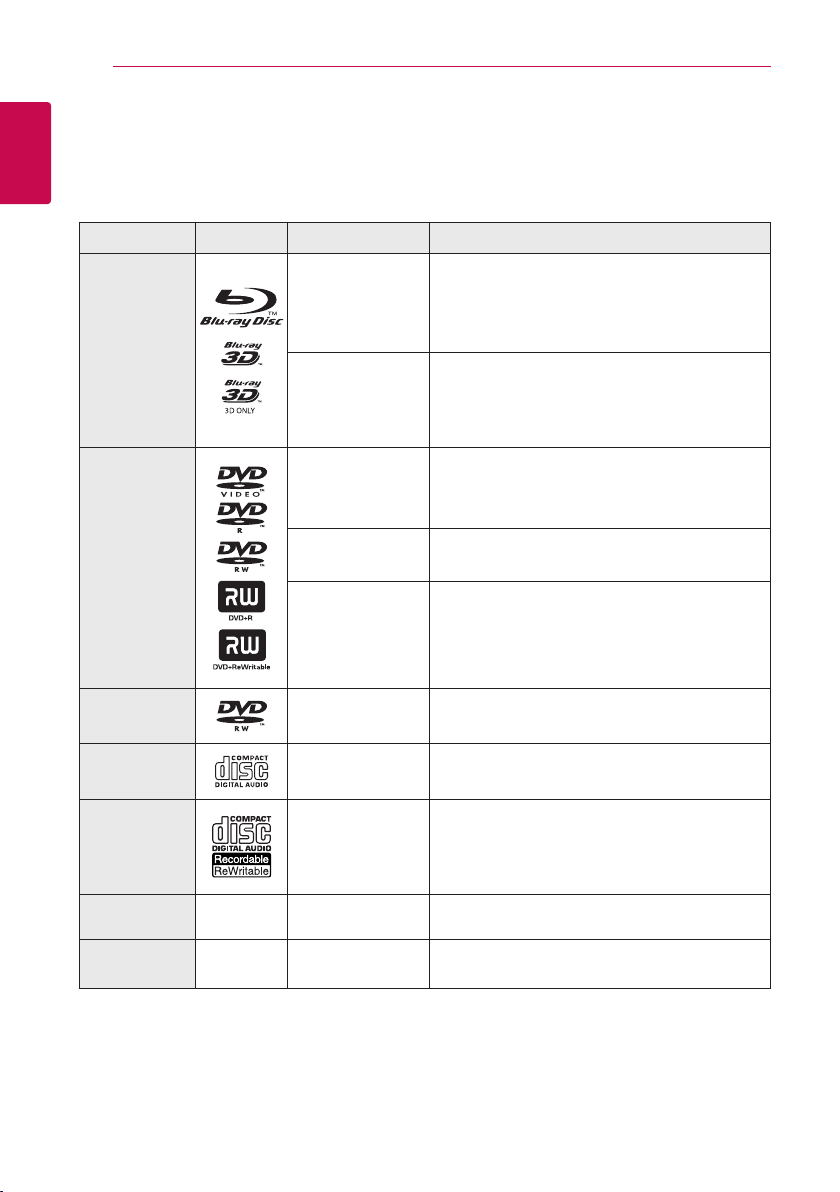
Başlangıç8
Giriş
1
Oynatılabilir Diskler ve bu kılavuz içerisinde kullanılan semboller
Başlangıç
Medya/Koşul Logo Sembol Açıklama
ySatın alınan veya kiralanan lm diskleri.
y“Blu-ray 3D” diskleri ve “Blu-ray 3D SADECE”
diskleri
yBDAV formatında kaydedilen BD-R/RE diskleri.
yİçeriğinde Film, Müzik veya Fotoğraf bulunan
BD-R/RE diskler.
yISO 9660+JOLIET, UDF ve UDF Bridge formatı
ySatın alınan veya kiralanan lm diskleri
yYalnızca video konumu ve sonlandırılmış olanlar
yAynı zamanda çift katlı diski destekler
Sonlandırılmış AVCHD formatı
yİçeriğinde Film, Müzik veya Fotoğraf dosyaları
bulunan DVD±R/RW diskler.
yISO 9660+JOLIET, UDF ve UDF Bridge formatı
Blu-ray
DVD-ROM
DVD-R
DVD-RW
DVD+R
DVD+RW
(8 cm, 12 cm)
e
y
u
i
r
o
y
u
i
DVD-RW (VR)
(8 cm, 12 cm)
Ses CD
(8 cm, 12 cm)
CD-R/RW
(8 cm, 12 cm)
Not –
İkaz –
r
t
y
u
i
,
>
Yalnızca video konumu ve sonlandırılmış olanlar
Ses CD
yİçeriğinde ses, Film, Müzik veya Fotoğraf
dosyaları bulunan CD-R/RW diskler.
yISO 9660+JOLIET, UDF ve UDF Bridge formatı
Özel notları ve işletme özelliklerini gösterir.
Kötüye kullanım nedeni ile olası zararları
engellemek için uyarıları gösterir.
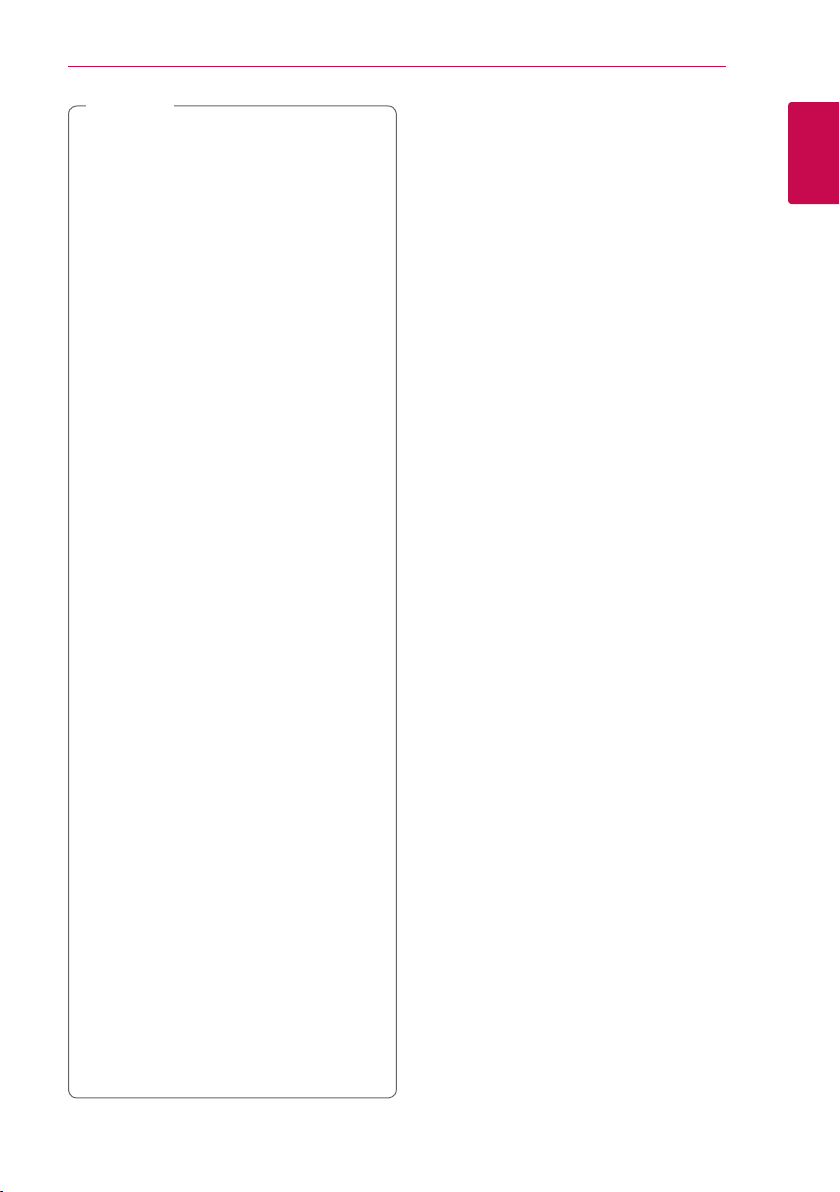
Not
,
yKayıt yapan cihazın durumuna göre veya
CD-R/RW (veya DVD±R/RW ) diskinin
durumuna göre, bazı CD-R/RW (veya
DVD±R/RW) diskler cihaz üzerinde
oynatılamaz.
yKaydeden yazılım ve sonlandırmaya
bağlı olarak bazı kaydedilmiş diskler
(CD-R/RW, DVD±R/RW veya BD-R/RE)
gösterilemeyebilir.
yKişisel bilgisayar veya DVD veya CD
Kaydedici kullanılarak kaydedilmiş BD-R/
RE, DVD±R/RW ve CD-R/RW diskler, diskin
kirli veya çizik olması veya oynatıcı lensi
üzerinde kir veya buğu oluşması nedeni ile
oynatılamayabilir.
yBir kişisel bilgisayar kullanarak kaydedilmiş
disk, uyumlu formatta kaydedilmiş olsa
dahi, disk yaratmada kullanılan uygulama
yazılımının ayarlarından kaynaklanan
nedenlerden dolayı oynatılamayabilir. (Daha
detaylı bilgi için yazılım şirketi ile temasa
geçin).
yOptimal oynatma değerlerine ulaşılabilmesi
için, bu oynatıcıda kullanılan disk ve
kayıtların belli teknik standartlara sahip
olması gerekmektedir.
yÖnceden kaydedilmiş DVD’ler otomatik
olarak bu standartlara göre ayarlanmıştır.
Pek çok kaydedilebilir disk formatları
kullanılmaktadır (CD-R’ların MP3 veya WMA
dosyaları içermeleri gibi) ve uyumlu oynatım
bazı önceden belirlenen şartların yerine
getirilmesi gerekmektedir.
yKullanıcıların MP3 / WMA müzik dosyalarının
internet üzerinden indiriminin izne tabi
olduğunu bilmeleri gerekmektedir.
Şirketimizin böyle bir izni verme yetkisi
bulunmamaktadır. Bu izinler telif hakkını
elinde bulunduran taraftan sağlanmalıdır.
yTekrar yazılabilir diskleri formatlarken, LG
oynatıcıda kullanacağınız diskleri uyumlu
hale getirebilmek için disk formatlama
seçeneğini [Mastered] olarak ayarlamanız
gerekmektedir. Live Sytem (Canlı Sistem)
seçeneği belirtildiğinde, bu diskleri
LG oynatıcı üzerinde kullanamazsınız.
(Mastered/Live File Sistemi: Windows Vista
için disk formatlama sistemi)
Başlangıç 9
“7” Sembolünün Görüntülenmesi Hakkında
Televizyonunuz çalışırken “7” işareti ekran üzerinde
görüntülenebilir. Bu, kullanılan medyada, kullanım
kılavuzunda tanımlanan fonksiyonun bulunmadığını
göstermektedir.
Bölgesel Kod
Bu ünitenin arka kısmında bölgesel kod
bulunmaktadır. Bu ünite, BD-ROM veya DVD disk
etiketi ünitenin arka kısmında belirtilen diskleri veya
“ALL” (HEPSİ) oynatır.
Sistem Seçimi
Ünite içerisinde bulunabilecek diski B (AÇIK/
KAPALI) düğmesine basarak çıkarttıktan sonra
istediğiniz sistemi seçmek için M (DURDUR)
düğmesine basın ve beş saniyeden fazla basılı
tutun. (PAL, NTSC, AUTO)
1
Başlangıç
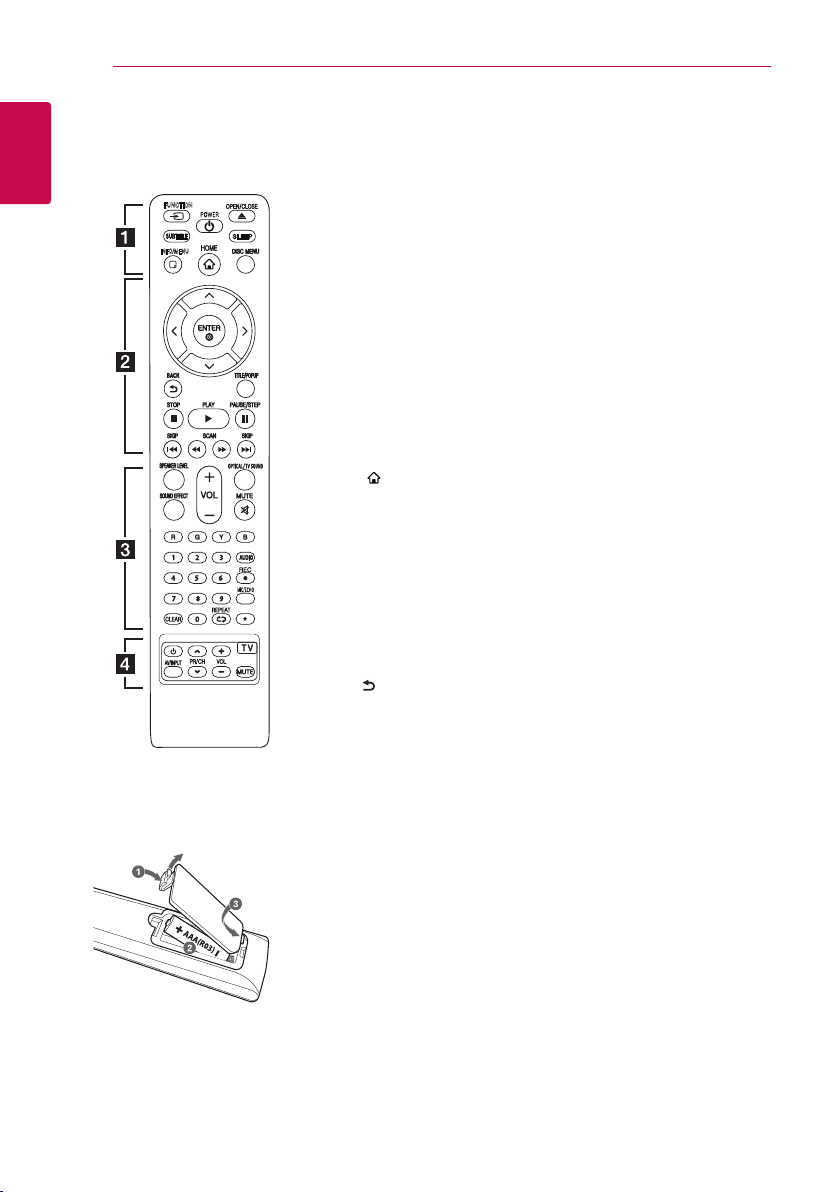
Başlangıç10
Uzaktan kumanda
1
Başlangıç
FUNCTION
INFO/MENU
Bataryanın
değiştirilmesi
Uzaktan Kumanda ünitesinin
arkasında bulunan pil kapağını
çıkarın ve bir adet (AAA tipi) pili 4
ve 5 doğru olacak şekilde yerine
takın.
• • • • • • a • • • • • •
FUNCTION: Giriş konumunu
değiştirir..
SUBTITLE: Alt yazı dilini seçer.
(POWER): Üniteyi AÇAR veya
1
KAPAR.
(OPEN/CLOSE): Disk tepsisini
B
açar veya kapatır.
SLEEP: Ünitenin belli bir süre
sonra kapanacağı belirli zaman
dilimini ayarlar.
INFO/MENU (m): Ekran Üzeri
Gösterime devam eder veya çıkar.
HOME ( ): Ana sayfayı görüntüler
veya [Ev] ‘den çıkar.
DISC MENU: Disk üzerindeki
menüye erişir.
• • • • • • b • • • • •
Yön düğmeleri: Menüden bir
seçeneği seçer.
ENTER (b): Menü seçeneğini
doğrular.
BACK ( ): Menüden çıkar ya da
önceki ekrana geri döner.
TITLE/POPUP: DVD menü başlığı
veya varsa BD-ROM açılır menü
görüntülenir.
(STOP): Oynatımı durdurur.
Z
(PLAY): Oynatımı başlatır.
z
(PAUSE/STEP): Oynatmayı
M
beklemeye alma.
C/V
sonraki bölüm/parça/dosyaya
atlar.
c/v
arama yapar.
(SKIP): Bir önceki/
(SCAN): İleri veya geri
• • • • • • c • • • • •
SPEAKER LEVEL: İstenen
hoparlöre ait ses seviyesini
ayarlayın.
SOUND EFFECT:Ses efekt
konumunu seçer.
VOL +/-: Hoparlör sesini ayarlar.
OPTICAL/ TV SOUND : Giriş
konumunu doğrudan optik’e
çevirir.
MUTE: Ünitenin sesini kapatır.
Renkli (R, G, Y, B) düğmeler: BD-
ROM menüleri arasında gezinmek
için kullanılır. Bu tuşlar, özel
menülerde kısayol tuşları olarak ta
kullanılabilir.
0-9 dijital düğmeler: Menü
üzerinde numaralandırılmış
seçenekleri seçer.
CLEAR: Şifre belirleme veya ağ
bağlantısı sırasında sayıyı siler.
REPEAT (h): İstenen bir
bölümü veya kısmı tekrarlar.
MIC/ECHO:
Mikrofon konumunu veya
mikrofonun eko konumunu
seçer. İstenen konumu seçtikten
sonra, VOL +/- tuşuna basarak
mikrofonun ses düzeyini veya
mikrofonun eko seviyesini
ayarlayın.
AUDIO: Ses için dil veya ses
kanalını seçer.
(REC): Ses CD’si veya AUX
X
kaynağından USB’ye kayıt.
: Bu tuş kullanılmıyor.
?
• • • • • • d • • • • •
TV Kontrol Düğmeleri:
Bkz. sayfa 57.
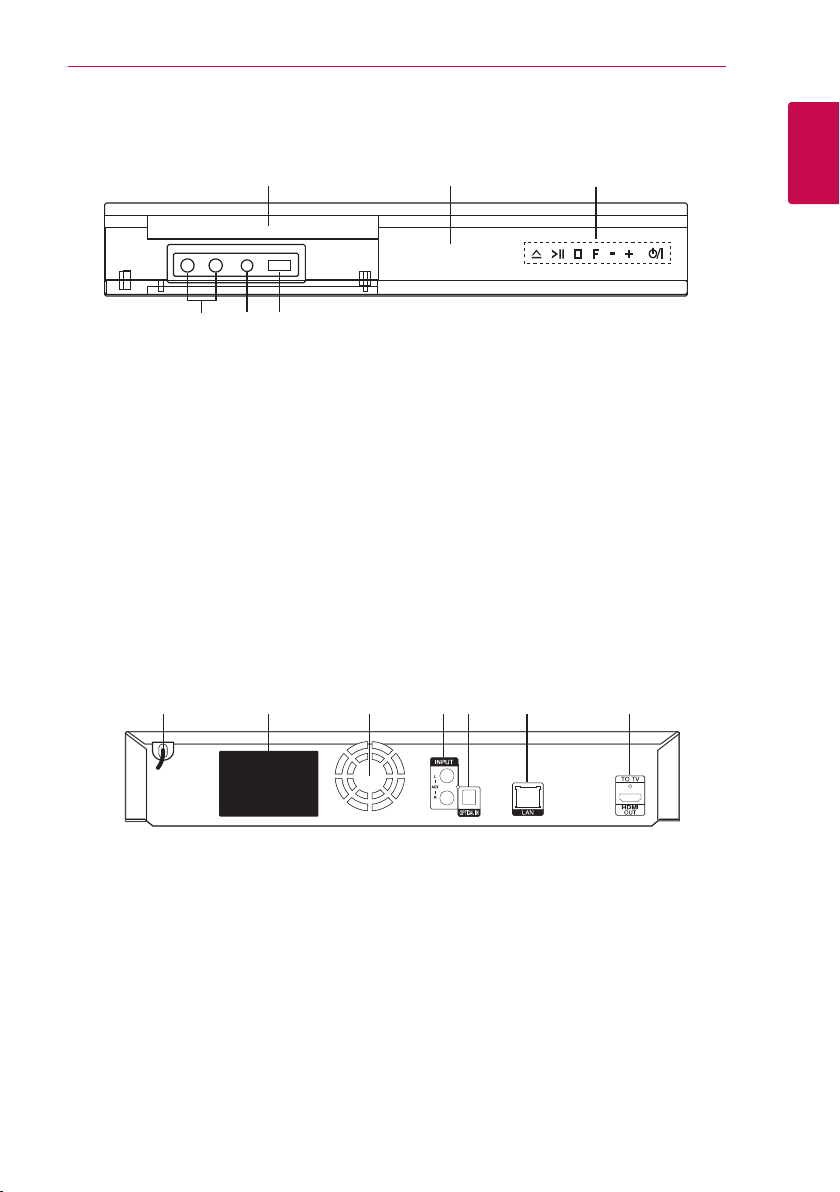
Ön Panel
abc
de
Başlangıç 11
abc
d
ef
Disk Tepsisi
a
Görüntüleme Penceresi
b
İşlem düğmeleri
c
(Açik / Kapali)
R
(Çalıyor / Beklemede)
T
(Dur)
I
F (Fonksiyon)
Giriş kaynağını veya fonksiyonu değiştirir.
VOL. -/+
/I (Güç)
1
Arka Panel
abcdef g
MIC 1/2
d
PORT. IN
e
USB Bağlantı Noktası
f
1
Başlangıç
AC Güç kablosu
a
Hoparlör bağlantısı
b
Cooling Fan
c
AUX (L/R) INPUT
d
OPTICAL IN
e
LAN Bağlantı Noktası
f
HDMI OUT TO TV
g
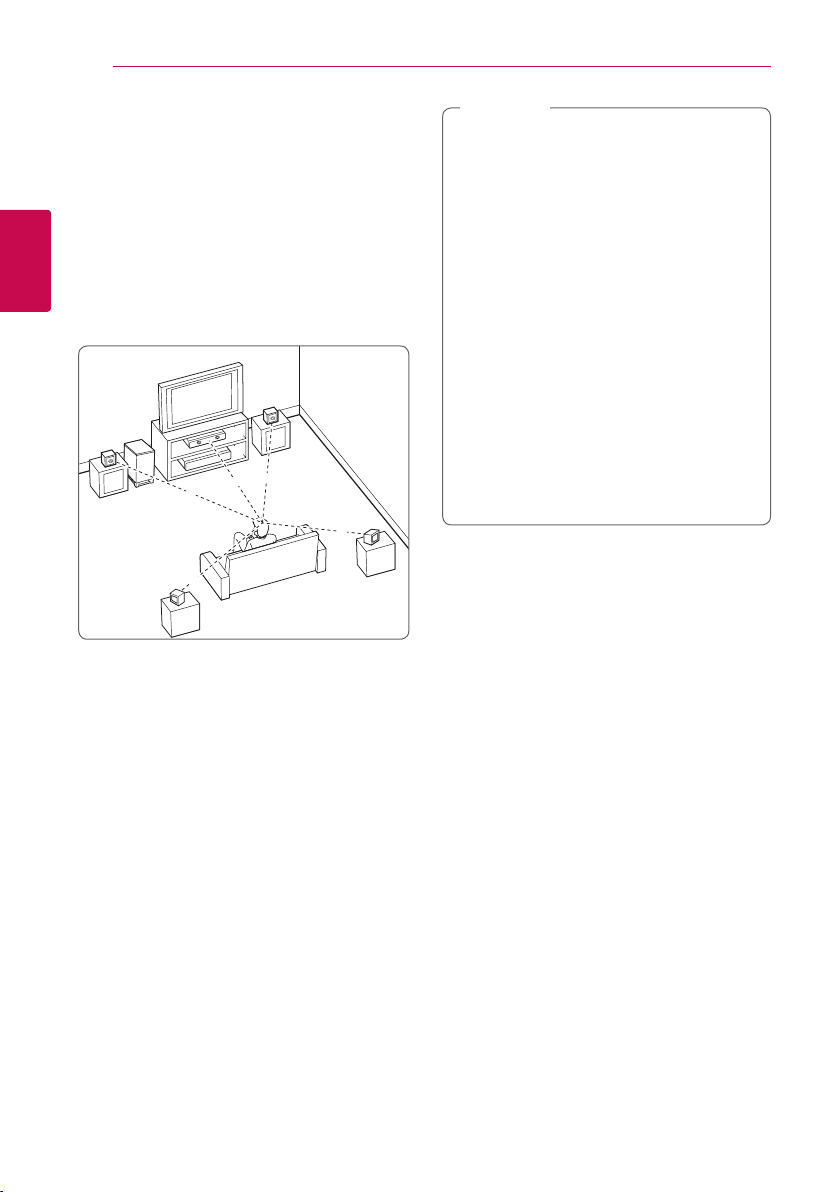
Bağlanıyor12
B
DEE
F
A
A
G
C
ABA
A
B
D
E
F
A
A
A
A
A
G
C
DEE
F
A
G
C
B
A
DEE
F
A
G
C
B
DEE
F
A
G
C
DEE
F
A
G
E
EFG
E
F
G
G
Sistemin yerleştirilmesi
Aşağıdaki şekil sistemin konumlandırması için örnek
olarak sunulmaktadır. Bu kılavuz içerisindeki şekiller
açıklama mahiyetinde verilmiş olup esas üründen
farklılık gösterebilir.
En iyi surround ses için, subwoofer harici tüm
2
hoparlörler dinleme pozisyonundan (
Bağlanıyor
uzaklığa konmalıdır.
) belli bir
İkaz
>
yÇocukların hoparlör* yuvasına ellerini veya
başka objeleri sokmadıklarından emin olun.
*Hoparlör yuvası: Bas sesini güçlendirmek
için hoparlör kutusu (kaplaması) üzerinde
yer alan bir delik.
yOrta hoparlörü, çocukların erişebileceği
yerlerden güvenli şekilde uzak bir yere
yerleştirin.
Aksi takdirde hoparlörlerin düşmesine,
kişisel yaralanmalara ve/veya mülkün zarar
görmesine neden olabilir.
yHoparlörlerin içerisinde manyetik parçalar
bulunmaktadır ve bu nedenle CRT üzerinde
renk bozulmaları olabilir Televizyon ekranı
veya bilgisayar monitörü. Lütfen hoparlörleri
televizyon veya bilgisayar ekranınızdan
uzağa yerleştirin.
ySubwoofer’ı kullanmadan önce, koruyucu
vinili çıkarın.
Ön sol hoparlör (L)/
Ön sağ hoparlör (R):
Ön hoparlörleri monitör veya ekranın yan taraarına
ekranla mümkün olduğunca aynı hizada yerleştirin.
Merkezi hoparlör:
Merkezi hoparlörü monitör veya ekranın altına veya
üstüne yerleştirin.
Surround sol hoparlör (L)/
Surrond sağ hoparlör (R):
Bu hoparlörleri kendi dinleme pozisyonunuzun
arka tarafın yerleştirin ve yüzleri içe dönük olarak
konumlandırın.
Subwoofer:
Subwoofer’ın pozisyonu, düşük bas sesin
yöneysel olmaması neden ile çok kritik değildir.
Ancak, subwooferların ön hoparlöre yakın
konumlandırılması doğru olur. Duvar yansımalarını
önlemek amacı ile odanın merkezine doğru hafçe
döndürebilirsiniz.
Ünite
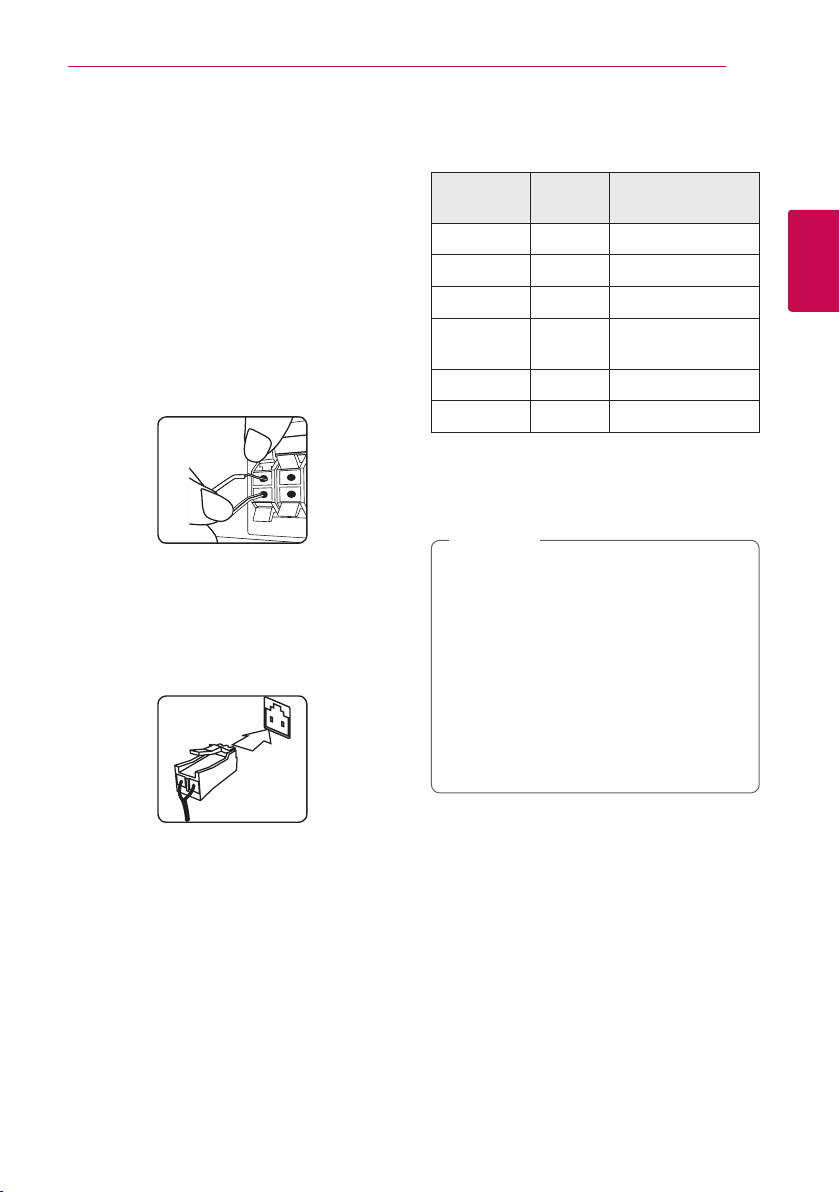
Bağlanıyor 13
Hoparlör Bağlantısı
Hoparlörlerin üniteye bağlanması
1. Kabloları üniteye bağlayın.
Her kabloyu üzerinde bulunan renk koduna
uygun olarak ünitenin arkasında bulunan
bağlantı terminalindeki aynı renk kodlu giriş
noktalarına bağlayın. Kabloyu üniteye bağlamak
için, ünite üzerindeki her bir plastik parmak
tutucuyu basarak bağlantı terminalini açın.
Kabloyu yerleştirerek parmak tutucuyu bırakın.
Her kablonun ucunda bulunan siyah ucun
birini – (eksi) ve diğerini (+) (artı) ile gösterilen
terminallere bağlayın.
Oynatıcıya bir alçak frekans hoparlörü bağlayın.
Alçak frekans hoparlörü kablosunu oynatıcıya
bağlarken, konnektörü klik sesini duyana kadar
itin.
2. Kabloların hoparlörler ile bağlantısını yapın.
Kabloların diğer uçlarını, renk kodlarına uygun
olarak doğru hoparlör ile bağlayın:
Konektör
rengi
Gri Arka Arka sağ
Mavi Arka Arka sol
Yeşil Merkez Merkez
Turuncu
Kırmızı Ön Ön sağ
Beyaz Ön Ön sol
Kabloyu üniteye bağlamak için, ünite üzerindeki her
bir plastik parmak tutucuyu basarak açık pozisyona
getirin. Kabloyu yerleştirerek parmak tutucuyu
bırakın.
yÇocukların hoparlör* yuvasına ellerini veya
başka objeleri sokmadıklarından emin olun.
*Hoparlör yuvası: Bas sesini güçlendirmek
için hoparlör kutusu (kaplaması) üzerinde
yer alan bir delik.
yHoparlörlerin içerisinde manyetik parçalar
bulunmaktadır ve bu nedenle CRT üzerinde
renk bozulmaları olabilir Televizyon ekranı
veya bilgisayar monitörü. Lütfen hoparlörleri
televizyon veya bilgisayar ekranınızdan
uzağa yerleştirin.
Hoparlör Pozisyon
Sub
woofer
İkaz
>
Herhangi bir ön
pozisyon
2
Bağlanıyor
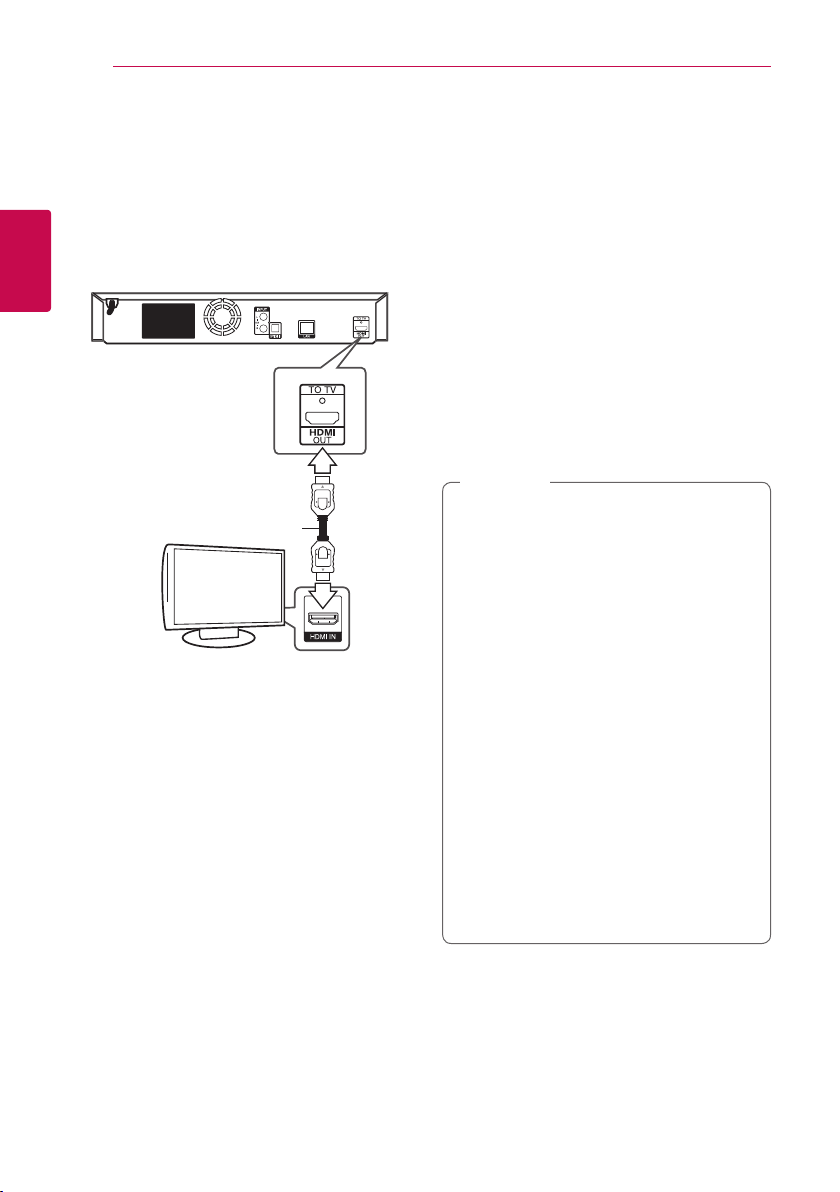
Bağlanıyor14
TV ünitenize bağlantı
Bir HDMI televizyon seti veya monitörünüz varsa
bu üniteye HDMI kablosunu kullanarak bağlantı
yapabilirsiniz. (Tip A, High Speed HDMI™ Cable).
Oynatıcının HDMI soketini bir HDMI uyumlu bir
televizyonun veya monitörün HDMI GİRİŞ şine
takın.
2
Bağlanıyor
Ünitenin Arkası
HDMI Kablosu
Televizyon
Televizyonun kaynağını HDMI’ya ayarlayın
(Televizyon ünitenizin Kullanıcı Kılavuzuna bakınız).
HDMI ile İlgili Ek Bilgiler
yHDMI aygıtı veya DVI uyumlu bir aygıt
bağladığınızda aşağıdaki hususlardan emin olun:
-HDMI/DVI aygıtını ve bu cihazı kapatmayı
deneyin. Daha sonra, HDMI/DVI aygıtını açın
ve 30 saniye kadar bekleyin daha sonra bu
cihazı açın.
-Bağlantısı yapılan aygıtın video girişi, bu ünite
için doğru olarak yapılandırılmıştır.
-Bağlı cihaz 720 x 576p, 1280 x 720p, 1920
x 1080i veya 1920 x 1080p video girişi ile
uyumludur.
yHDCP uyumlu tüm HDMI veya DVI aygıtları bu
ürünle beraber çalışmayabilir.
-HDCP ile uyumlu olmayan aygıt ile görüntü
düzgün olarak elde edilemeyebilir.
Not
,
yBağlı bir HDMI aygıtının audio çıkışları kabul
etmemesi durumunda, HDMI aygıtının audio
sesi bozuk çıkabilir veya hiç çıkmayabilir.
yHDMI bağlantısını kullandıktan
sonra, çözünürlüğü HDMI çıktısı için
kullanabilirsiniz. (Sayfa 16’de yer alan
“Çözünürlük Ayarı”na bakınız)
y[Ayarlar] menüsündeki [HDMI Renk Ayarı]
seçeneğini kullanarak HDMI OUT jakından
video çıkışı türünü seçin (bkz. Sayfa 26).
yBağlantı yapıldıktan sonra çözünürlüğün
değiştirilmesi ünitenin kusurlu çalışmasına
neden olabilir. Bu problemi çözümlemek
için üniteyi kapatın sonra tekrar açın.
yHDCP ile HDMI bağlantısı doğrulanamıyorsa
TV ekranı kararır. Böyle bir durumda HDMI
bağlantısını kontrol edin veya HDMI kablo
bağlantısını çıkarın.
yEkran üzerinde çizgiler varsa ve ses
oluşuyorsa, lütfen HDMI kablosunu kontrol
edin (uzunluk genel olarak 4.5m (15 ft.)).
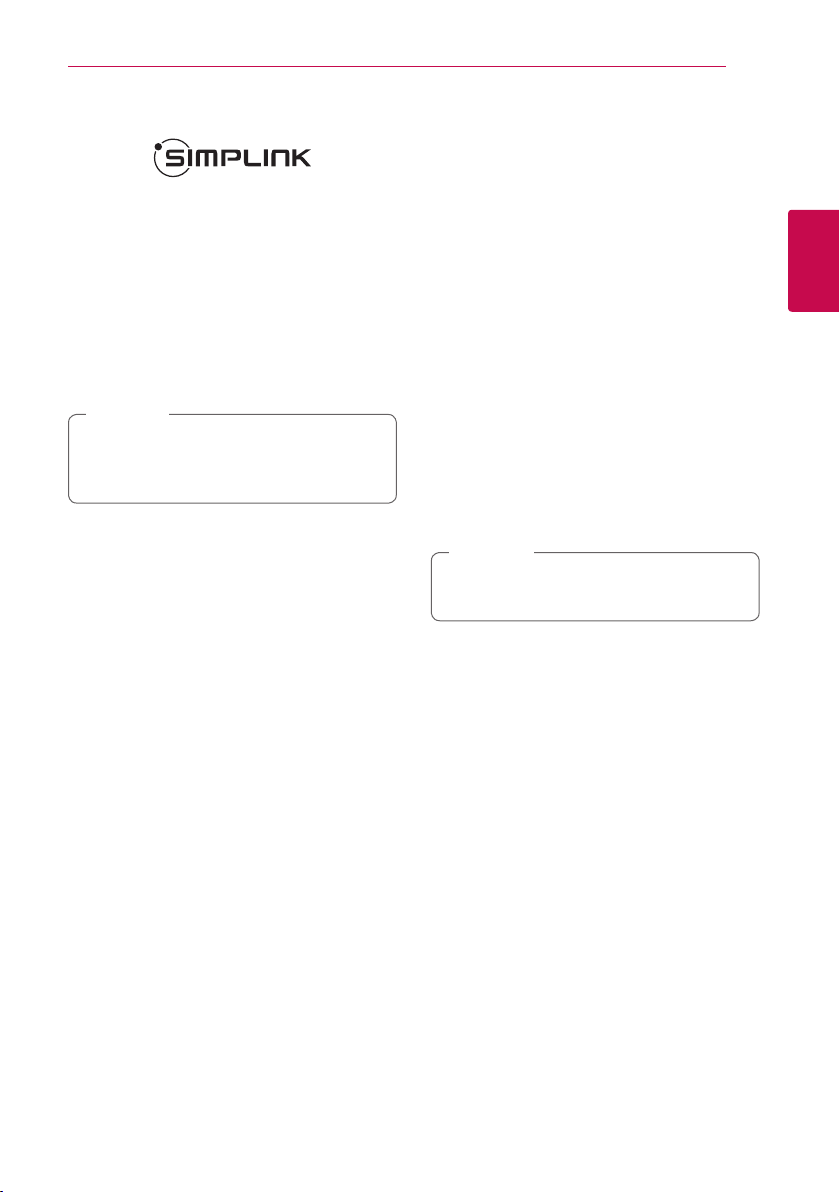
Bağlanıyor 15
SIMPLINK nedir?
Bu ünitenin bazı fonksiyonları televizyon ünitesinin
uzaktan kumandası ile kontrol edilmekte ve
SIMPLINK özelliğine sahip LG TV HDMI bağlantısını
kullanmaktadır.
LG TV uzaktan kumanda cihazı ile kontrol edilebilen
fonksiyonlar: Oynat, Beklet, Tara, Atla, Güç Kapalı, vb.
SIMPLINK fonksiyonları hakkında daha fazla detaylı
bilgi için TV kullanım kılavuzuna başvurun.
SIMPLINK fonksiyonuna sahip LG TV’lerin üzerinde
yukarıdaki logo ter almaktadır.
Not
,
Disk tipine veya oynatma durumuna bağlı
olarak bazı SIMPLINK işlevleri amacınızdan farklı
olabilir veya çalışmayabilir.
ARC (ses Dönüş Kanalı) fonksiyonu
ARC fonksiyonu HDMI yeteneğine sahip televizyon
ünitesinin ses akışını bu oynatıcının HDMI ÇIKIŞ’ına
gönderilmesini sağlar.
Bu fonksiyonu kullanmak için:
-Televizyon üniteniz HDMI-CEC ve ARC
fonksiyonlarını desteklemesi ve HDMI-CEC ve
ARC’ın açık konumda olması gerekmektedir.
-HDMI-CEC ve ARC kurulumu televizyon ünitesine
bağlı olarak değişiklik gösterebilir. ARC fonksiyonu
ile ilgili detay bilgi için televizyonunuzun
kullanım kılavuzuna bakın.
-HDMI kablosunu kullanmanız gerekmektedir (Tip
A, Ethernet ile Yüksek hız HDMI™ kablosu)
-Bu oynatıcı üzerinde bulunan HDMI ÇIKIŞ’ı
kullanarak ARC fonksiyonunu destekleyen HDMI
GİRİŞ bağlantısını yapmalısınız.
-ARC ile uyumlu televizyona sadece tek bir Ev
Sineması aygıtını bağlayabilirsiniz.
Not
,
[SIMPLINK / ARC] özelliğini etkinleştirmek için,
bu özelliği [Açık] durumuna getirin. (30. sayfa)
2
Bağlanıyor
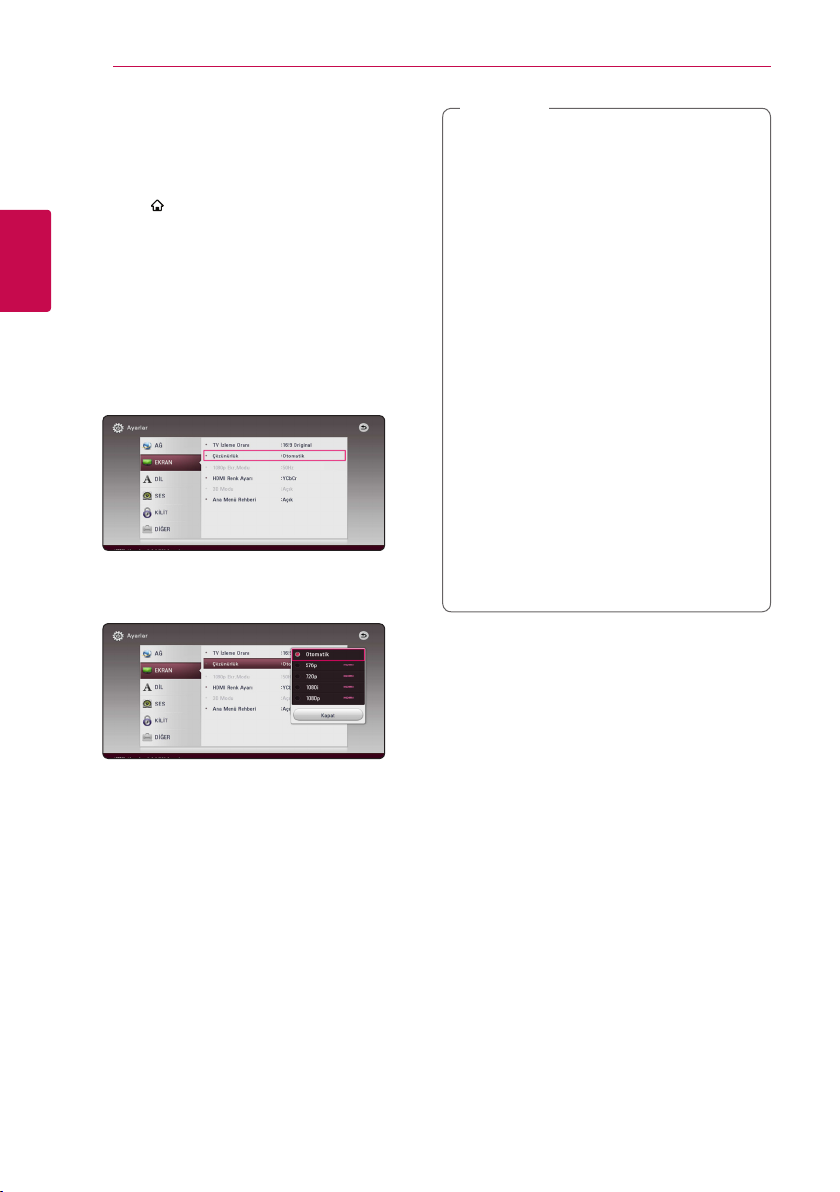
Bağlanıyor16
Çözünürlük Ayarı
Oynatıcı, HDMI OUT jakları için farklı çıkış
çözünürlükleri sağlamaktadır. Çözünürlüğü [Ayarlar]
menüsünü kullanarak değiştirebilirsiniz.
1. HOME ( ) düğmesine basın
2.
3.
2
Bağlanıyor
4.
5.
kullanarak [Ayarlar] seçin ve sonra
A/D
ENTER (b) tuşuna basın. [Ayarlar] menüsü
görüntülenecektir.
kullanarak [EKRAN] seçeneğini seçebilir
W/S
ve daha sonra D basarak ikinci seviyeye
çıkabilirsiniz.
kullanarak [Çözünürlük] seçeneğini
W/S
seçebilir ve daha sonra ENTER (b) basarak
üçüncü seviyeye çıkabilirsiniz.
kullanarak istenen çözünürlüğü seçebilir
W/S
ve daha sonra ENTER (b) düğmesine basarak
seçiminizi doğrulayın.
Not
,
yTelevizyonunuz oynatıcı üzerinde seçili olan
çözünürlüğü kabul etmez ise çözünürlüğü
576p’ye aşağıdaki şekilde ayarlayabilirsiniz.
1. Disk tepsisini açmak için B basın.
2. Z (STOP) düğmesine 5 saniyeden daha
uzun basın.
yÇözünürlüğün manüel olarak seçilmesi
durumunda HDMI soketini televizyonunuza
bağladığınızda ve televizyonunuzun bunu
kabul etmemesi durumunda çözünürlük
ayarı [Otomatik] olarak ayarlanmıştır.
yTelevizyonunuzun kabul etmediği bir
çözünürlük seçerseniz, uyarı mesajı ekrana
gelecektir. Çözünürlük değiştikten sonra,
ekranı göremezseniz, lütfen 20 saniye
bekleyin, çözünürlük otomatik olarak önceki
çözünürlüğe geri dönecektir.
y1080p video çıkış çerçeve hızı, bağlı bulunan
televizyon ünitesinin yetenek ve üzerinde
yapılan seçime ve BD-ROM diski içeriğinin
kendi çerçeve hızına bağlı göre otomatik
olarak 24 Hz veya 50 Hz olarak ayarlanacaktır.
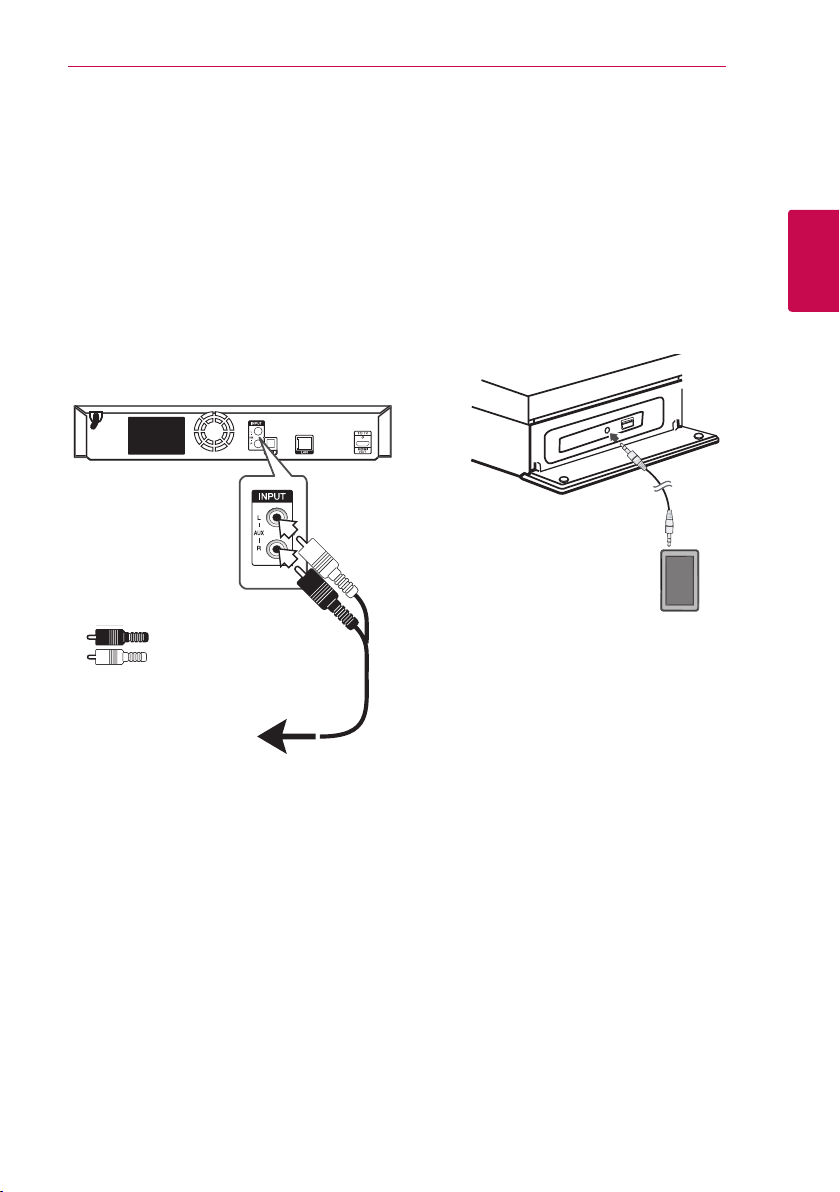
Bağlanıyor 17
Harici aygıtlar ile bağlantı
AUX Bağlantısı
Harici bir bileşenden gelen ses kaynağını bu
sistemin hoparlörleri üzerinden dinleyebilirsiniz.
Aygıtınızın analog ses çıkış şini ünite üzerinde
bulunan AUX L/R (INPUT) girişine takın. Ardından
FUNCTION tuşuna basarak [AUX] özelliğini seçin.
Ön panel üzerinde yer alan F (Fonksiyon) düğmesi
ile giriş konumunu seçebilirsiniz.
Ünitenin Arkası
Kırmızı
Beyaz
BAĞLANTI NOKTASI GİRİŞ bağlantısı
Taşınabilir müzik çalarınızdaki parçaları sisteminizin
hoparlörlerinden dinleyerek müzik key
yaşayabilirsiniz.
Taşınabilir müzik çaların kulaklık (veya hat çıkışı)
soketini PORT.IN bağlantısına takın. Daha sonra
[PORTABLE] seçeneğini FUNCTION düğmelerine
basarak seçin.
Ön panel üzerinde yer alan FUNC. düğmesi ile giriş
konumunu seçebilirsiniz.
MP3 veya benzeri
2
Bağlanıyor
Aygıtınızın audio çıkış
soketine (TV, VCR, vb.)
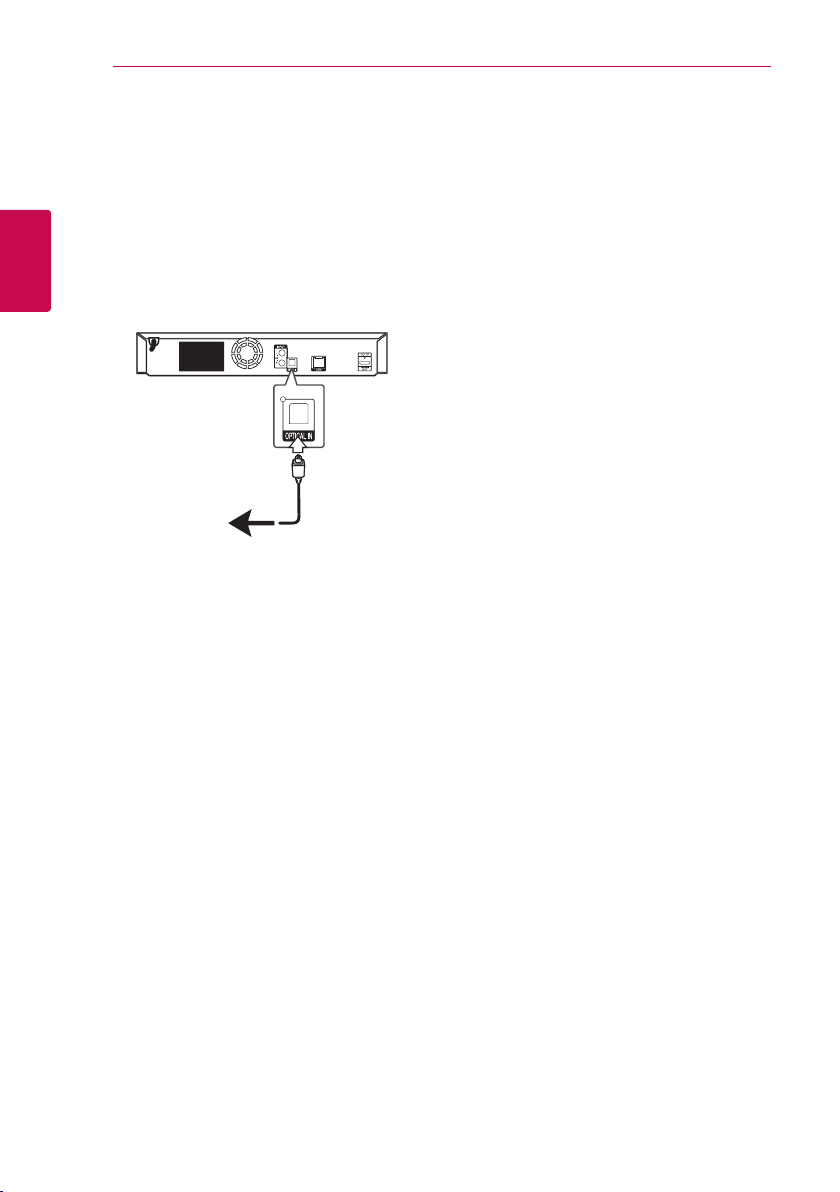
Bağlanıyor18
OPTİK GİRİŞ bağlantısı
Cihazınızdan gelen sesin keyni, hoparlör
sistemi ile yapacağınız dijital optik ş bağlantı ile
tamamlayabilirsiniz.
Bileşeninizin optik çıkış şini ünite üzerindeki OPTİK
GİRİŞ soketine takın. Ardından FUNCTION tuşuna
basarak [OPTICAL] özelliğini seçin. Veya doğrudan
OPTICAL/TV SOUND seçeneğine basabilirsiniz.
Ön panel üzerinde yer alan F (Fonksiyon) düğmesi
2
ile giriş konumunu seçebilirsiniz.
Bağlanıyor
Ünitenin Arkası
Aygıtınızın dijital
optik çıkış soketine
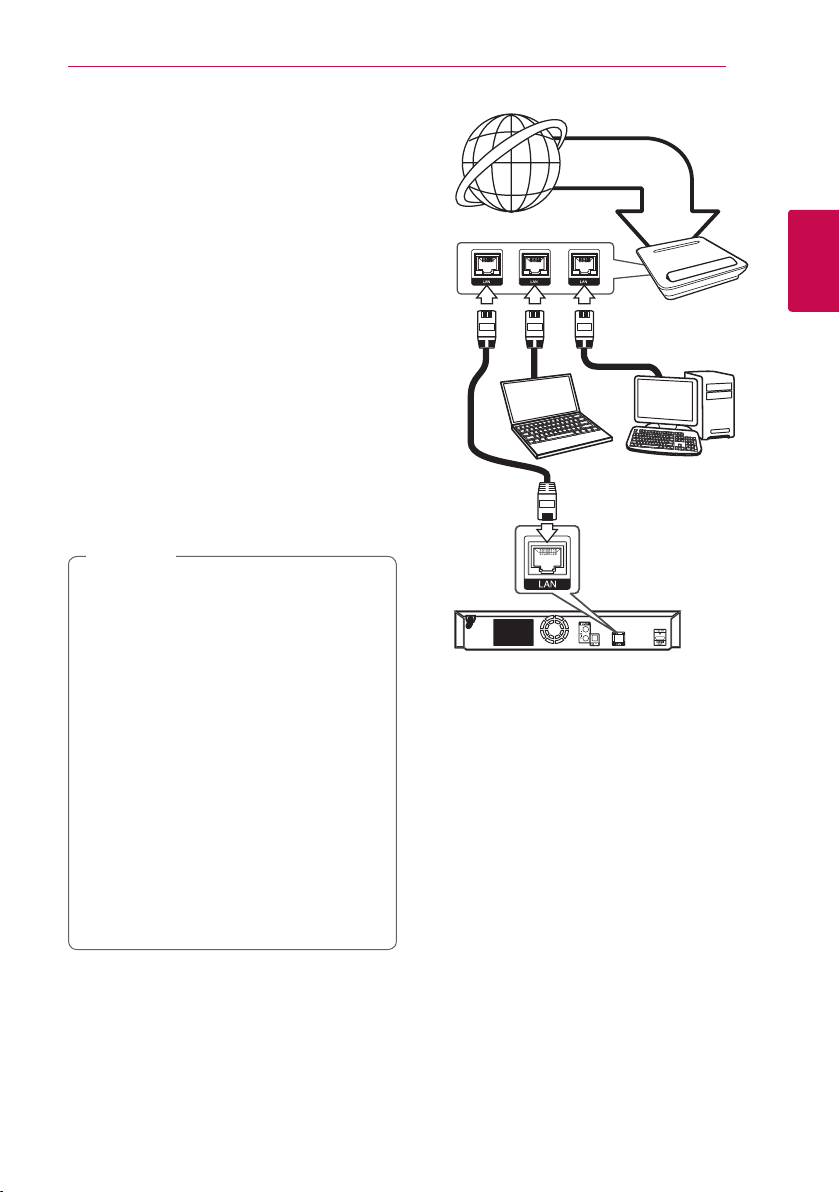
Ev Ağınız ile Bağlantı
Bu oynatıcı ünitenin arkasında bulunan LAN giriş
noktası yardımı ile yerel alan ağına (LAN).
Ünitenin bir geniş bant ev ağına bağlanması
durumunda, yazılım güncellemeleri, BD-LIVE
etkileşimi ve çevirim içi hizmetlere erişiminiz
sağlanmaktadır.
Bağlanıyor 19
Geniş Bant
Hizmeti
Kablolu Ağ Bağlantıları
Kablolu network kullanımı, bağlı aygıtların
doğrudan ağ ile temasta olmaları ve radyo frekans
etkileşimine açık olmamaları nedeni ile en iyi
performansı sağlamaktadır.
Daha fazla bilgi için ağ cihazınıza ait dokümanlara
başvurunuz.
Oynatıcının LAN bağlantı noktasını Modem veya
Yönlendiriciniz üzerindeki ilgili bağlantı noktasına
satın alabileceğiniz LAN veya Eternet kablosu ile
bağlayabilirsiniz.
Not
,
yLAN kablosunu takarken veya çıkarırken,
kablonun ş kısmından tutun. Fişten
çekerken, LAN kablosundan tutup
çekmeyin, kilit üzerine basarken LAN kablo
şinden çekin.
yLAN bağlantı noktasına modüler telefon
kablosunu takmayın.
yÇeşitli bağlantı düzenlemeleri olduğundan
dolayı, lütfen internet hizmet sağlayıcınız
veya iletişim hizmetleri şirketinizin sağladığı
hizmetin özelliklerini göz önüne alın.
yDLNA sunucu içeriğine ulaşmak
istediğinizde, bu oynatıcının diğerleri ile bir
yönlendirici yardımıyla aynı yerel alan ağına
bağlanması gerekmektedir.
yBilgisayarınızda bir DLNA sunucu olarak
ayarlamak için, bilgisayarınızda verilen Nero
MediaHome 4 yükleyin. (sayfa 36’ya bakınız)
Yönlendirici
Onaylı DLNA Sunucuları
Ünitenin Arkası
2
Bağlanıyor
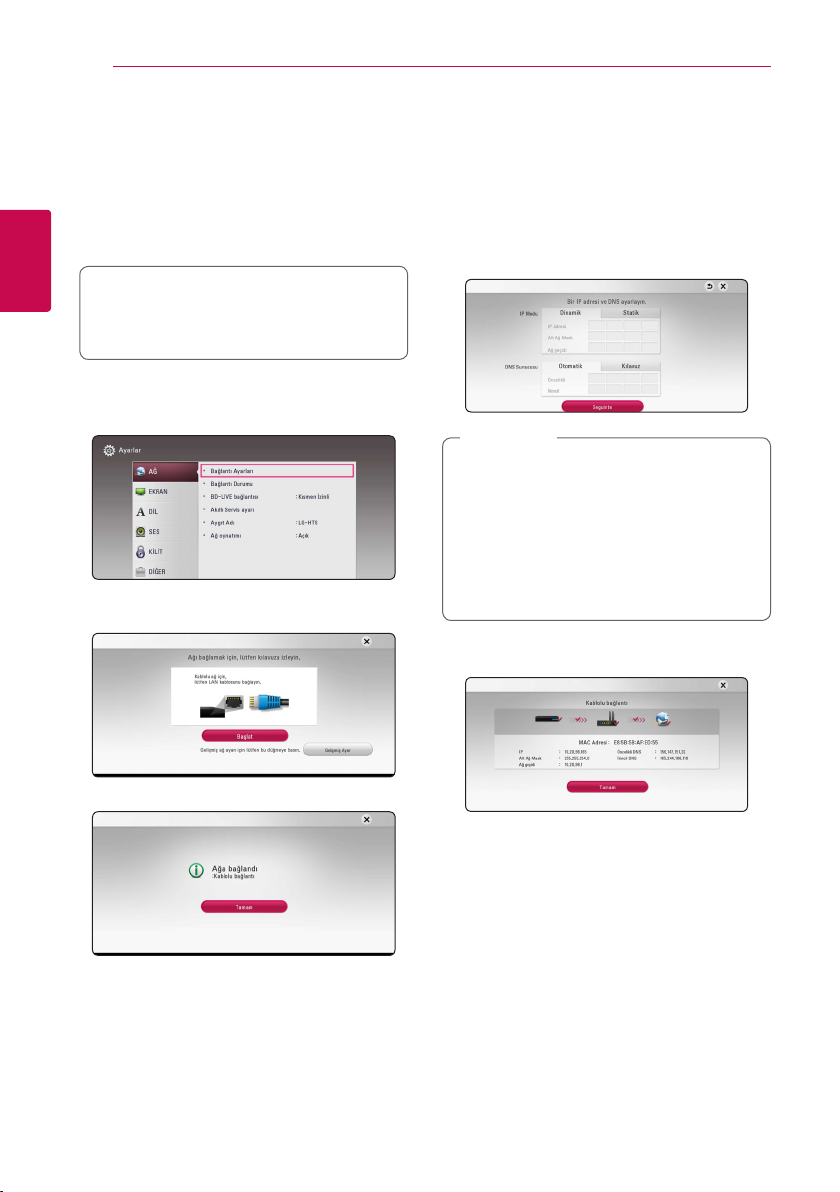
Bağlanıyor20
Kablolu Ağ Kurulumu
Bir kablolu bağlantı ile yerel alan ağında (LAN)
DHCP sunucunun bulunması durumunda , bu
oynatıcıya otomatik olarak IP adresi atanacaktır.
Fiziksel bağlantının yapılmasını takiben, bazı ev
ağlarında oynatıcının ağ ayarlarının yapılandırılması
gerekir. [AĞ] ayarlarını aşağıdaki şekilde düzenleyin.
2
Bağlanıyor
Hazırlık
Kablolu ağ ayarları yapılmadan önce, ev ağı
geniş bant internet bağlantısı yapılmalıdır.
1. [Ayarlar] menüsünden [Bağlantı Ayarları]
seçeneğini seçin ve daha sonra ENTER (b)
basın.
2. Ağ ayarları hazırlıklarını okuyun ve sonra [Başlat]
üzerindeyken ENTER (b) tuşuna basın.
Gelişmiş Ayar
Ağ ayarlarını manuel olarak ayarlamak istiyorsanız,
[Gelişmiş Ayar] menüsünden [Ağ Ayarları]’ı seçmek
için
1.
2. Ağ ayarlarını uygulamak için [Seguinte]’i seçin
’ı kullanın ve ENTER (b)’a basın.
W/S
W/S/A/D
ve [Statik] arasında seçebilirsiniz.
Normal olarak, [Dinamik] seçilerek IP adresi
otomatik olarak atanır.
,
Ağ üzerinde DHCP sunucusu olmadığı ve IP
adresini manüel olarak atamak istediğinizde,
[Statik] seçiminden sonra
dijital tuşlar yardımı ile [IP Adresi], [Alt Ağ Mask],
[Ağ geçidi] ve [DNS Sunucusu] ayarlarını yapın.
Rakamlarım girişi sırasında herhangi bir hata
oluşursa, CLEAR düğmesine basarak belirgin
kısımları temizleyin.
ve ENTER (b)’a basın.
kullanarak IP modunu [Dinamik]
Not
W/S/A/D
ve
Ağ otomatik olarak üniteye bağlanacak.
Ağ bağlantısı durumu ekranda görüntülenir.
3. Kablolu ağ ayarlarını tamamlamak için [Tamam]
üzerindeyken ENTER (b)’a basın.
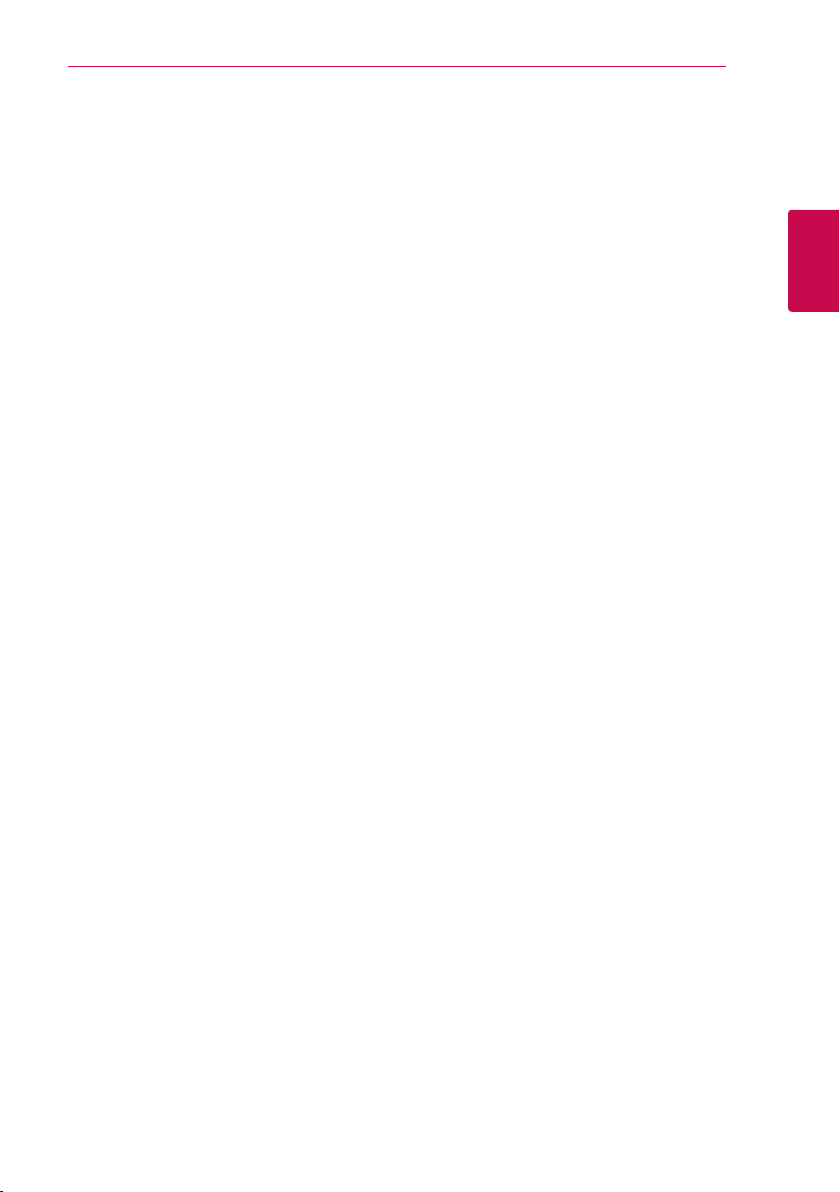
Bağlanıyor 21
Ağ Bağlantısı ile İlgili Notlar
yKurulum esnasında pek çok ağ bağlantı problemi
yönlendirici veya modemin yeniden kurulması
ile ortadan kaldırılabilir. Oynatıcıyı ev ağına
bağladıktan sonra, gücü hemen kapatın ve/veya
ev ağ yönlendiricisinin veya kablo modeminin
güç kablosunun bağlantısını kesin. Daha sonra
gücü açın ve/veya güç kablosunu tekrardan
bağlayın.
yİnternet hizmet sağlayıcısına (ISP) bağlı olarak,
geçerli olan hizmet anlaşması şartlarına göre,
internet hizmeti alan aygıt sayısı sınırlı olabilir.
Daha fazla bilgi için internet hizmet sağlayıcınız
ile temas edin.
yŞirketimiz, sizin internet bağlantınız veya bağlı
diğer donanımlar nedeni ile geniş bant internet
bağlantısında ortaya çıkabilecek iletişim hataları/
arızaları nedeni ile oynatıcıda oluşabilecek
arızalardan sorumlu değildir.
yİnternet bağlantısı ile sağlanan BD-ROM özellikleri
şirketimizce yaratılmamış veya sağlanmamıştır
ve şirketimiz bunların çalışabilirliğinden ve
devamlılığından sorumlu değildir. Internet
Bağlantısı üzerinden sağlanan bazı disk ile ilgili
içerikler bu oynatıcı ile uyumlu olmayabilir. Böyle
bir içerik hakkında herhangi bir sorunuz varsa,
lütfen disk üreticisi ile temasa geçiniz.
yBazı internet içerikleri daha yüksek bant genişli
bağlantısı gerektirebilir.
yOynatıcının düzgün olarak bağlanmış ve
kongürasyonun yapılandırılmış olmasına
rağmen, bazı internet içerikleri internet
üzerindeki yoğunluk, aldığınız internet servisinin
bant aralığının kalitesi veya içerik sağlayıcı
tarafında oluşan problemler nedeni ile düzgün
olarak çalışmayabilir.
yBazı internet bağlantılarının ise size geniş bant
internet bağlantısı sunan internet hizmet
sağlayıcı (ISP) tarafından konan kısıtlamalar
nedeni ile mümkün olmayabilir.
yInternet servis sağlayıcı tarafından talep edilen ve
bağlantı ücretleri ile sınırlı kalmamak üzere tüm
ilgi masraar tarafınıza aittir.
yBu oynatıcının kablolu bağlantısı için A 10
Base-T veya 100 Base-TX LAN bağlantı gereklidir.
Aldığınız internet servisi böyle bir bağlantıya
olanak sağlamıyorsa oynatıcıyı bağlama
imkânınız olmayacaktır.
yxDSL hizmetlerinin kullanımı için bir yönlendirici
kullanmanız gerekmektedir.
yDSL hizmetlerini kullanmak için bir DSL modem
ve kablolu modem hizmetlerini kullanmak için ise
bir kablolu modem kullanılması gerekmektedir.
İnternet hizmet sağlayıcınız (ISP) ile yaptığınız
sözleşmede yer alan erişim yöntemine bağlı
olarak, bu oynatıcı içinde yer alan internet
özelliklerini kullanamayabilirsiniz veya aynı anda
internet bağlantısı yapacağınız cihaz sayısında
bir kısıtlama olabilir. (Internet Servis Sağlayıcınız
üyeliği bir aygıt ile sınırlandırıyor ise, bir PC’nin
sisteme bağlı olduğu ortamlarda bu aygıtın
bağlanmasına izin verilmez.)
2
Bağlanıyor
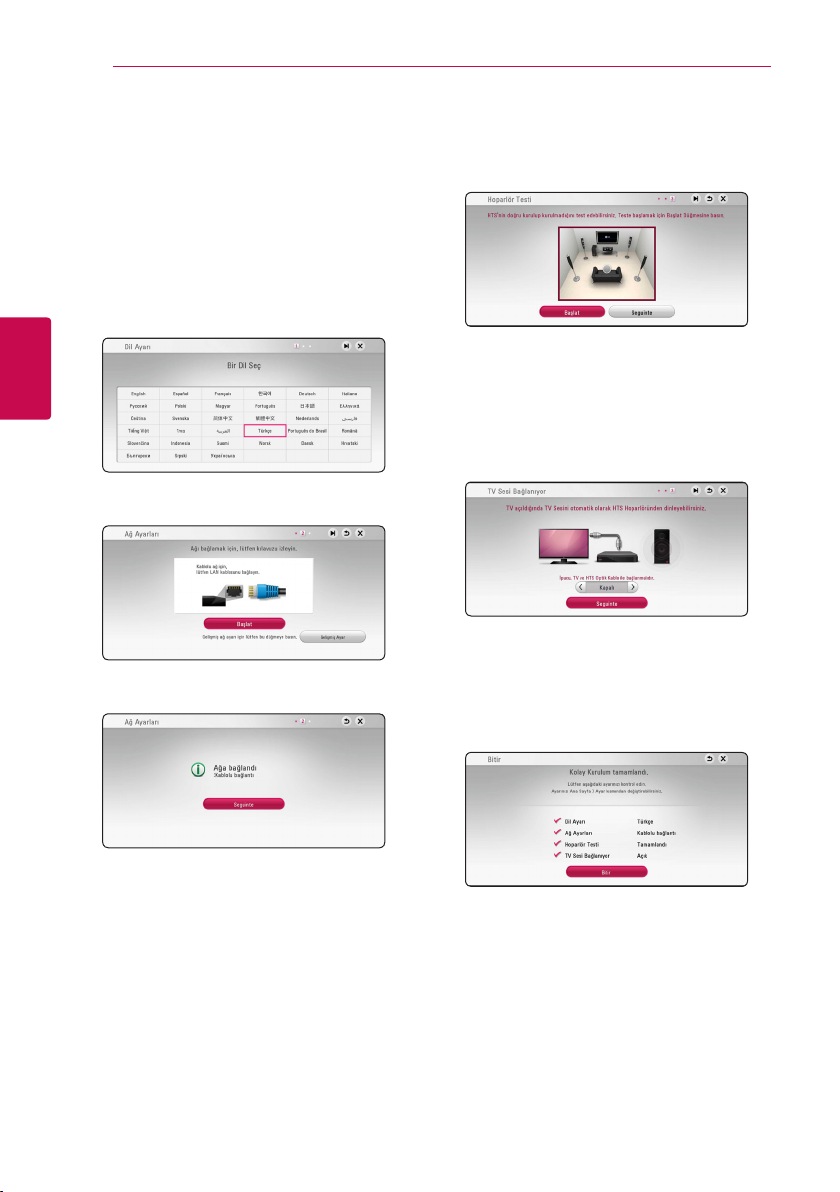
Sistem Ayarları22
Başlangıç Kurulumu
Üniteyi açtığınız ilk seferde, başlangıç kurulumu
sihirbazı ekrana gelir. Başlangıç kurulumu
sihirbazında görüntüleme dilini ve ağ ayarlarını
ayarlayın.
1. (POWER)’a basın 1.
Başlangıç kurulumu sihirbazı ekrana gelir.
2. Bir görüntüleme dili seçmek için
kullanın ve ENTER (b)’a basın.
3
Sistem Ayarları
3. Ağ ayarı hazırlıklarını okuyun ve oluşturun ve
[Başlat] üzerindeyken ENTER (b)’a basın.
Kablolu ağ bağlıysa, ağ bağlantısı ayarı otomatik
olarak tamamlanacaktır.
W/S/A/D
4. [Seguinte] seçeneğini belirleyin ve ENTER (b)
tuşuna basın.
5. Hoparlörlerin test tonu sinyallerini doğrulamak
için ENTER (b) tuşuna basın.
’ı
Test ton sinyalini doğruladıktan sonra, [Durdur]
vurgulu iken, ENTER (b) tuşuna basın.
[Seguinte] seçeneğini belirleyin ve ENTER (b)
tuşuna basın.
6. TV açık iken, bu ünitenin hoparlörü aracılığıyla
TV sesini otomatik olarak dinleyebilirsiniz. TV ve
bu ünite optik kablo ile bağlanmalıdır.
Hareket etmek için W tuşuna basın ve [Açık]
veya [Kapalı] özelliğini seçmek için
tuşuna basın. [Seguinte] ve ardından ENTER (b)
tuşuna basın.
7. Önceki adımlarda ayarladığınız tüm ayarları
kontrol edin.
A/D
Erişim noktanızda koruma varsa, güvenlik
kodunu gerektiği şekilde girmelisiniz.
Başlangıç kurulumu ayarlarını tamamlamak
için [Bitir] üzerindeyken ENTER (b)a basın.
Eğer değiştirilecek herhangi bir ayar varsa, 1 ’i
seçmek için
(b)a basın.
W/S/A/D
’ı kullanın ve ENTER
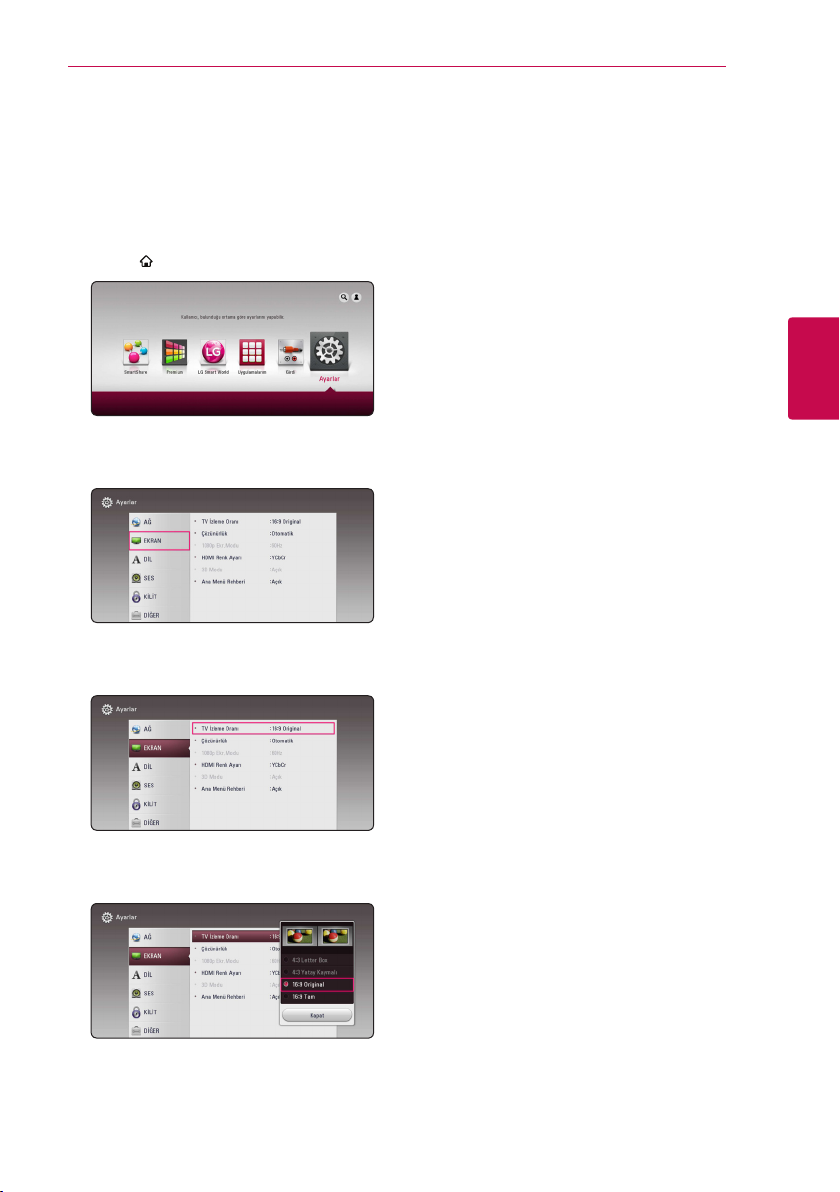
Ayarlar
Ayar seçeneklerini ayarlama
Oynatıcının ayarlarını [Ayarlar] menüsünü kullanarak
değiştirebilirsiniz.
1. HOME ( ) düğmesine basın
2.
kullanarak [Ayarlar] seçin ve sonra
A/D
ENTER (b) tuşuna basın. [Ayarlar] menüsü
görüntülenecektir.
Sistem Ayarları 23
3
Sistem Ayarları
3.
4.
5.
kullanarak ilk kurulum seçeneğini
W/S
seçebilir ve daha sonra D basarak ikinci seviyeye
çıkabilirsiniz.
kullanarak ikinci kurulum seçeneğini
W/S
seçebilir ve daha sonra ENTER (b) basarak
üçüncü seviyeye çıkabilirsiniz.
kullanarak istenen ayar seçebilir ve daha
W/S
sonra ENTER (b) düğmesine basarak seçiminizi
teyit edebilirsiniz.
